Připravili jsme pro vás srozumitelné návody na nejčastější operace prováděné v našem internetovém bankovnictví. Pokud tu nenajdete to, co potřebujete, rádi se Vám budeme věnovat na našem Klientském centru 800 707 606 ve všední dny od 8 do 20 hodin a o víkendu od 10 do 18 hodin.
 800 707 606
800 707 606Nově si můžete nastavit své vlastní uživatelské jméno. Přihlašte se současným uživatelským jménem a změňte si jej v sekci „můj profil“ na pravé straně horního menu.
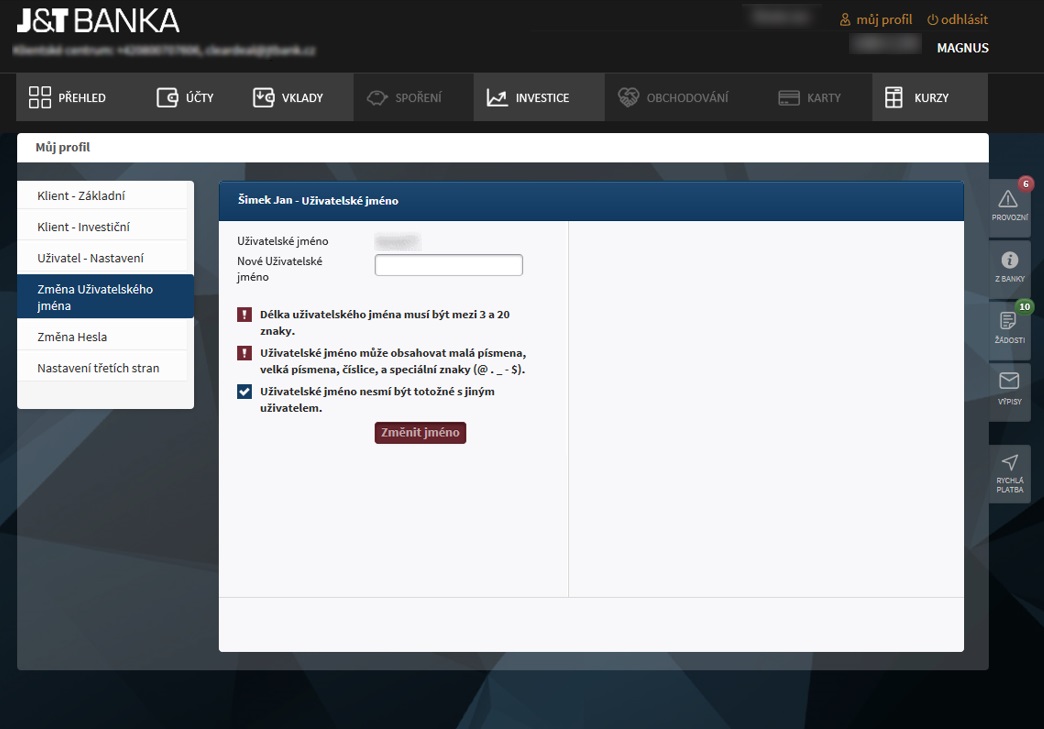
Hlavní menu internetového bankovnictví jsme pro větší přehlednost umístili do horní časti obrazovky. Pro případ pomoci jsme do menu umístili také kontaktní informace. Rádi Vám s čímkoliv poradíme.
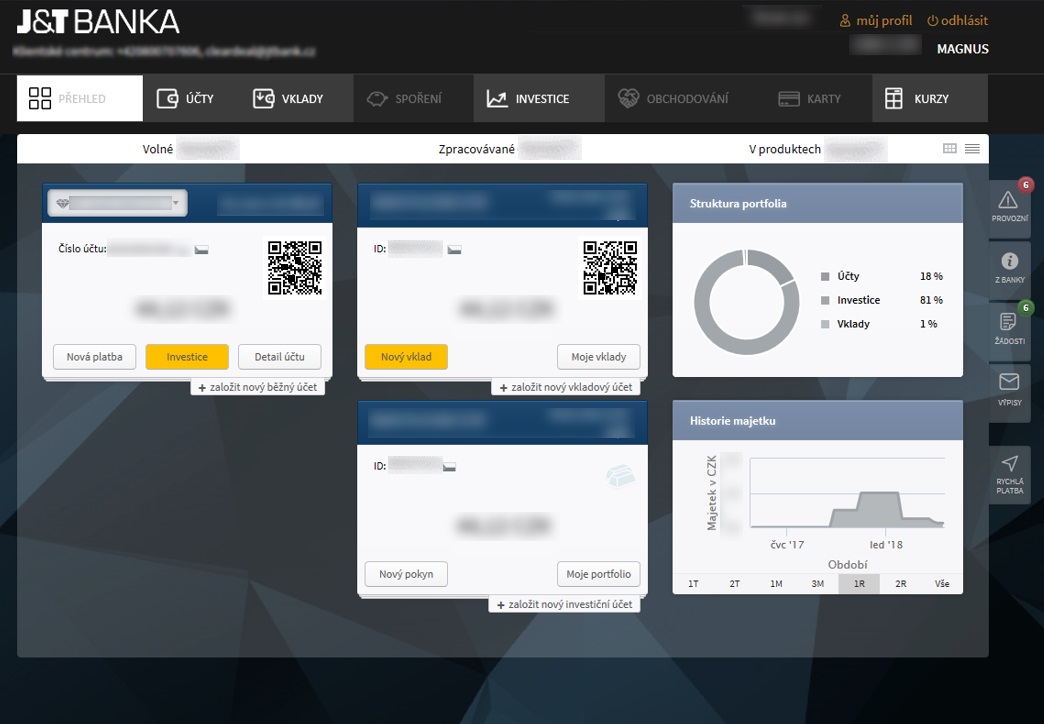
Peněžní prostředky pro plánovanou investici nebo vklad si nyní můžete rychle a spolehlivě zaslat na svůj běžný účet v J&T Bance ofocením QR kódu v mobilní aplikaci banky, ze které chcete převod uskutečnit.
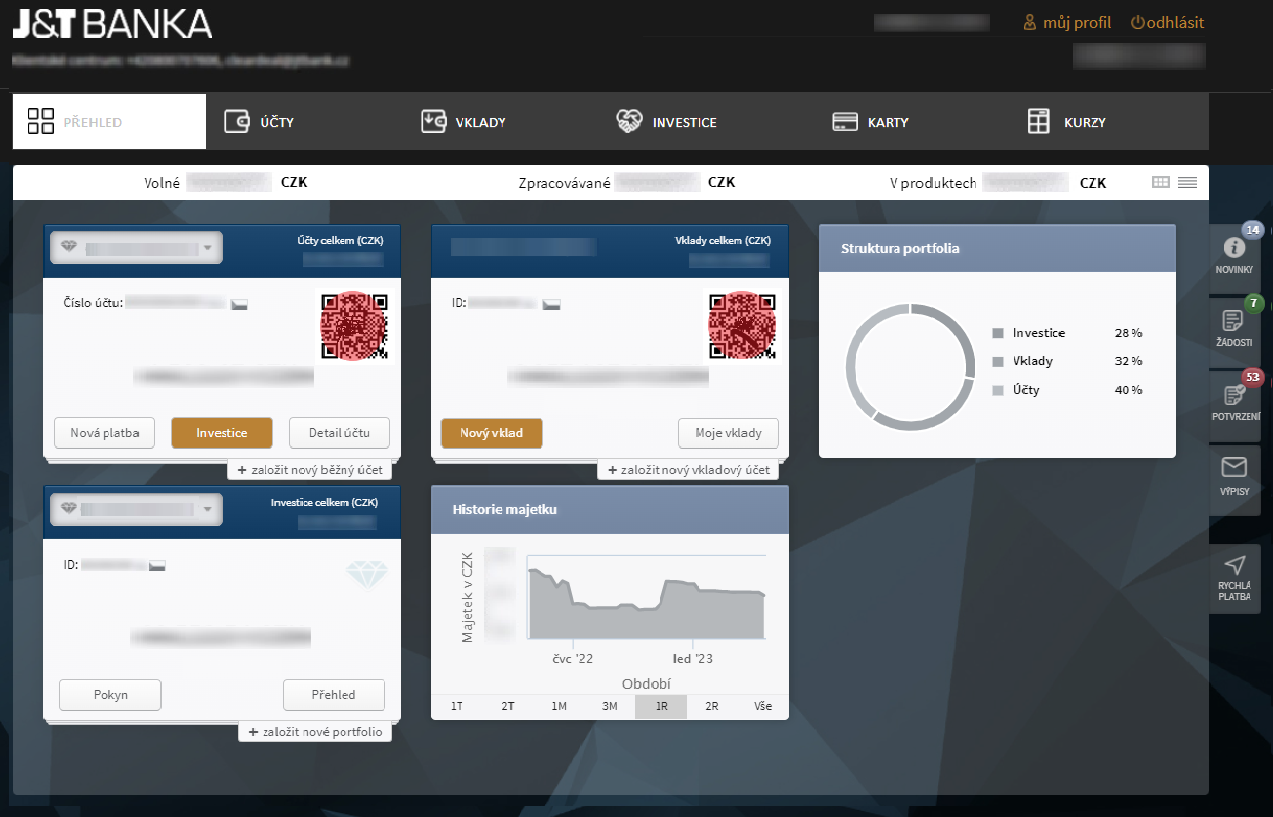
Upravili jsme vzhled internetového bankovnictví. Pro lepší přehlednost jednotlivých ovládacích prvků je prostředí doplněné tmavým pozadím.
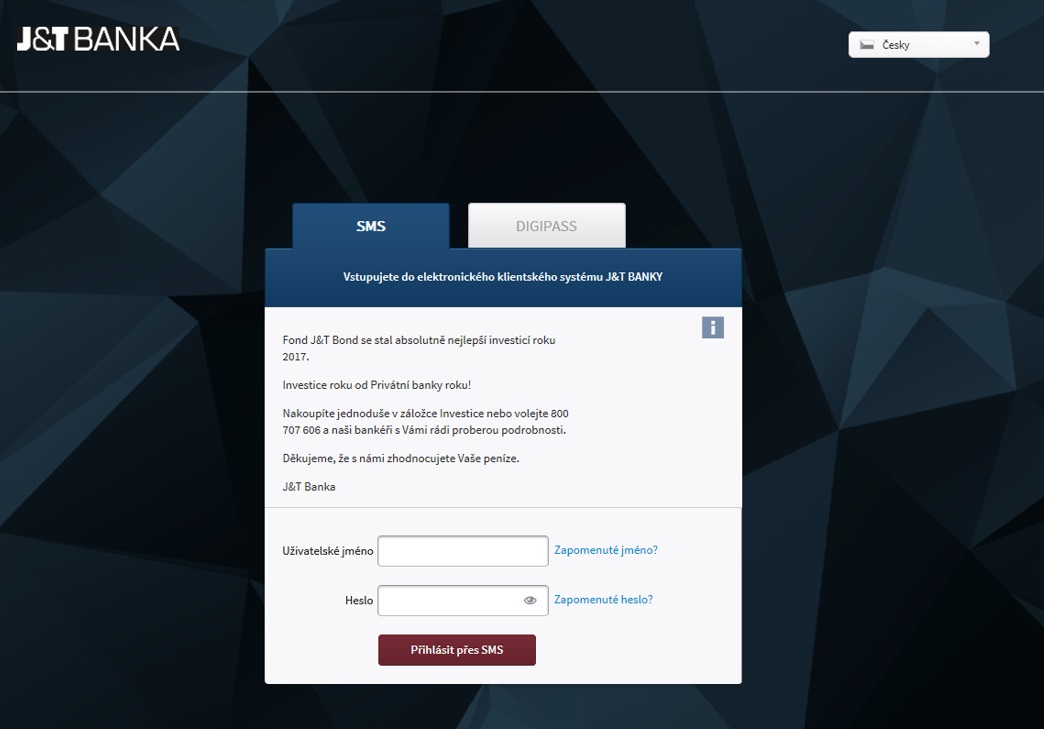
Nic se neděje, pokud náhodou zapomenete své přihlašovací heslo. Stačí, když zadáte své uživatelské jméno a my Vám na smluvně dohodnuté telefonní číslo zašleme SMS zprávou nové dočasné heslo, které si následně během prvního přihlášení změníte na své vlastní.
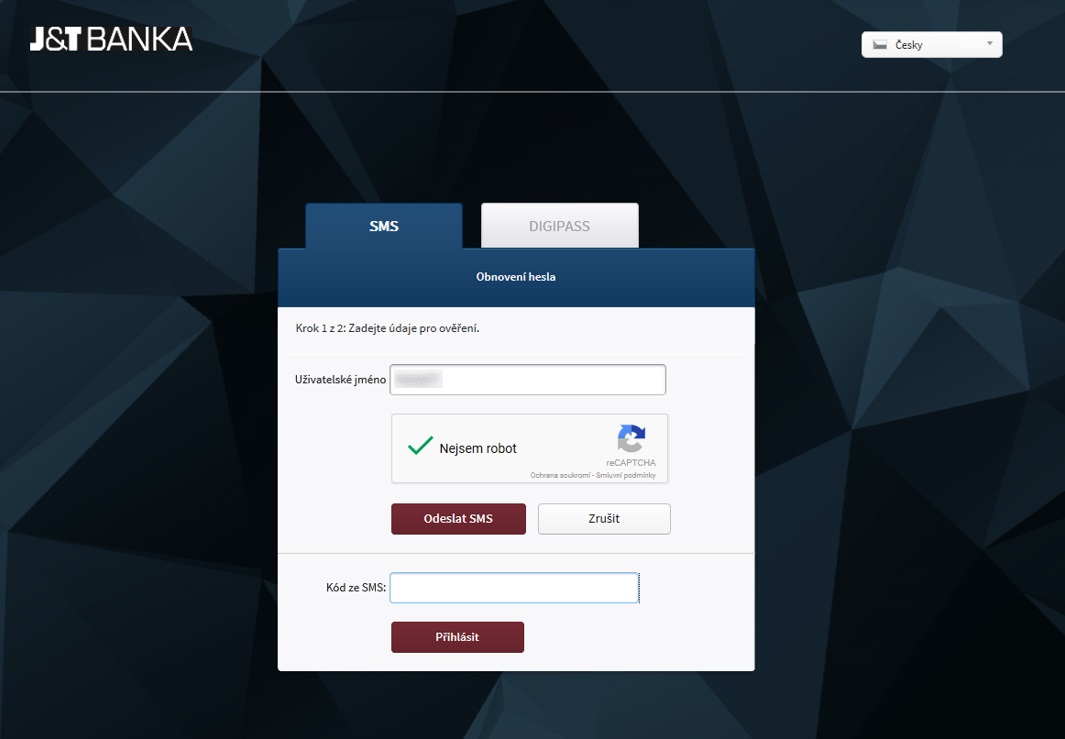
Založení nového běžného účtu online je snadné – po vytvoření žádosti je účet otevřený do 5 minut. Potvrzení o založení najdete ve své složce provozních zpráv.
 |
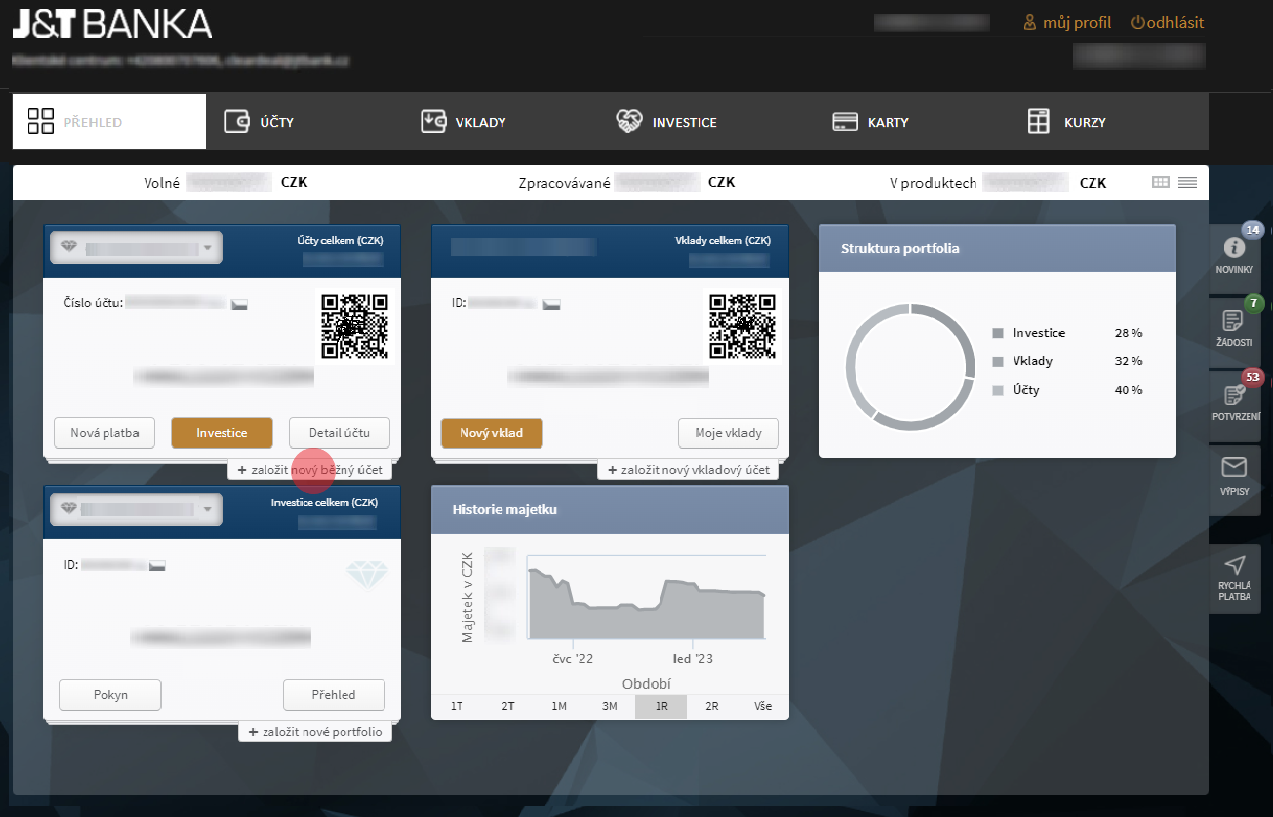
1. Na hlavní obrazovce si na dlaždici ÚČTY zvolte možnost „+ založit nový běžný účet“.2. Zadejte svůj název účtu (nemusíte vyplňovat), vyberte požadovanou měnu účtu a klikněte na „Založit nový účet“.3. Nakonec žádost podepište autorizačním prostředkem, jak jste zvyklí (SMS nebo Digipass). |
 |
Založení nového běžného účtu online je snadné – po vytvoření žádosti je účet otevřený do 5 minut. Při přesmluvnění zůstanete v péči stejného správce a bankéře, změní se pouze typ smlouvy.
 |
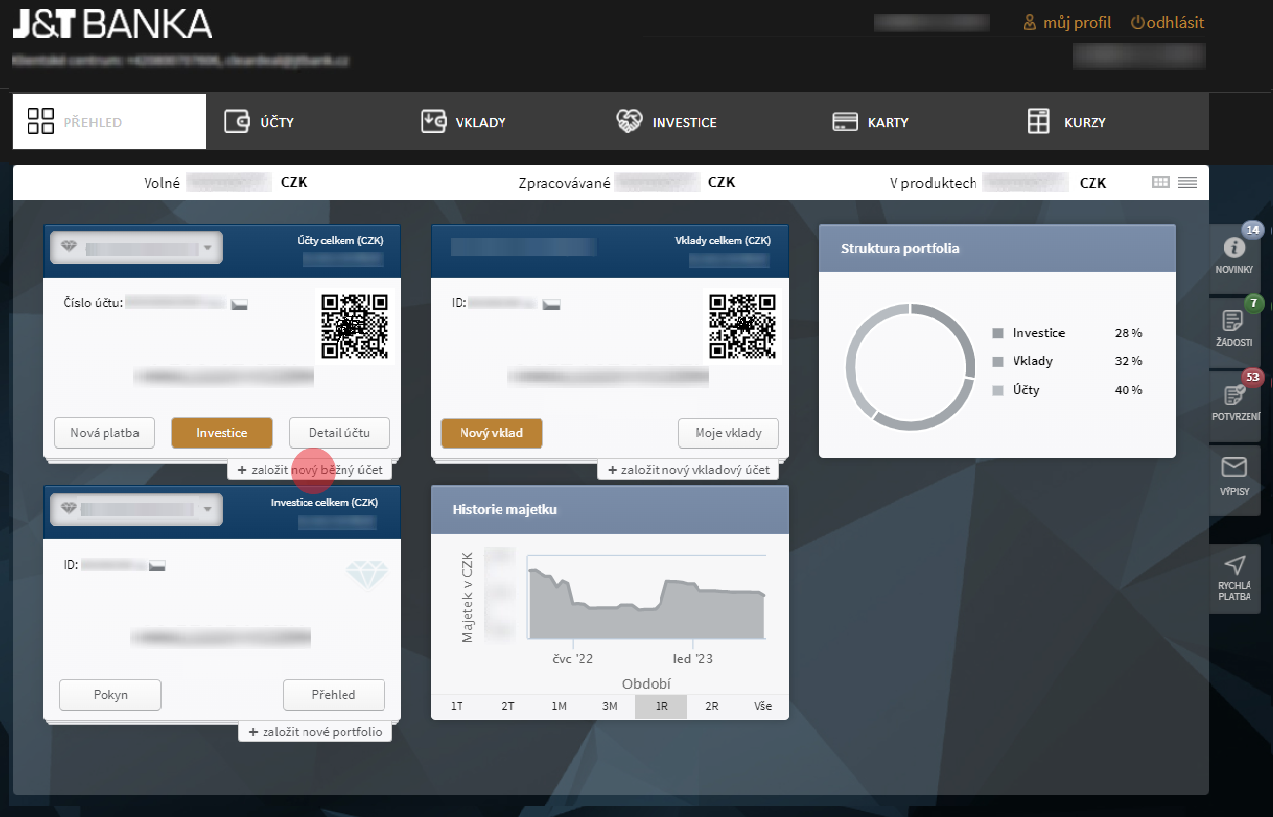
1. Na hlavní obrazovce si na dlaždici ÚČTY zvolte možnost „+ založit nový běžný účet“.2. Zkontrolujte své identifikační údaje, zvažte souhlas ze zasíláním obchodních sdělení a klikněte na „Pokračovat“.3. Kliknutím na ikonu stáhnete jednotlivé smluvní dokumenty a potvrďte jejich přečtění. Pokračujete kliknutím na „Pokračovat“.4. Potvrďte souhlas s dokumentací autorizačním prostředkem, jak jste zvyklí (SMS nebo Digipass).5. Zadejte svůj název účtu (nemusíte vyplňovat), vyberte požadovanou měnu účtu a klikněte na „Založit nový účet“.6. Nakonec žádost podepište autorizačním prostředkem, jak jste zvyklí (SMS nebo Digipass). |
 |
Pokud máte peníze na běžném účtu, založte si termínovaný vklad online.
 |
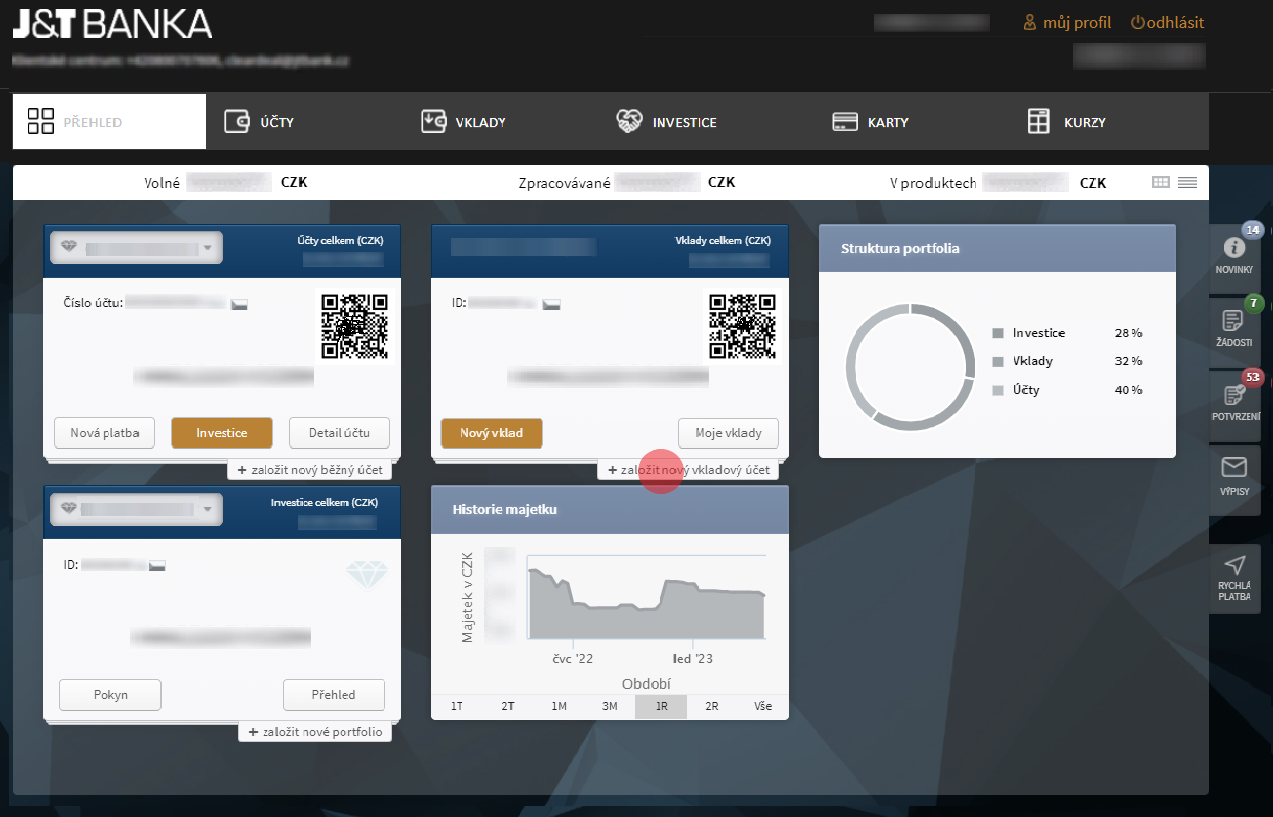
1. Na hlavní obrazovce si na dlaždici VKLADY zvolte možnost „+ založit nový vkladový účet“.2. V druhém okně klikněte na „Založit vklad“ u termínovaného vkladu.3. U vkladu si můžete modelovat hrubý výnos zadáním období a částky do pole nebo na posuvníku. Pokud Vám období a částka vyhovuje, zadejte zbytek parametrů vkladu a klikněte na „Založit tento vklad“.4. Po kontrole parametrů vkladu klikněte na „Založit tento vklad“.5. Nakonec žádost podepiště autorizačním prostředkem, jak jste zvyklí (SMS nebo Digipass). |
 |
Pokud máte peníze na běžném účtu, založte si vklad s výpovědní lhůtou online.
 |
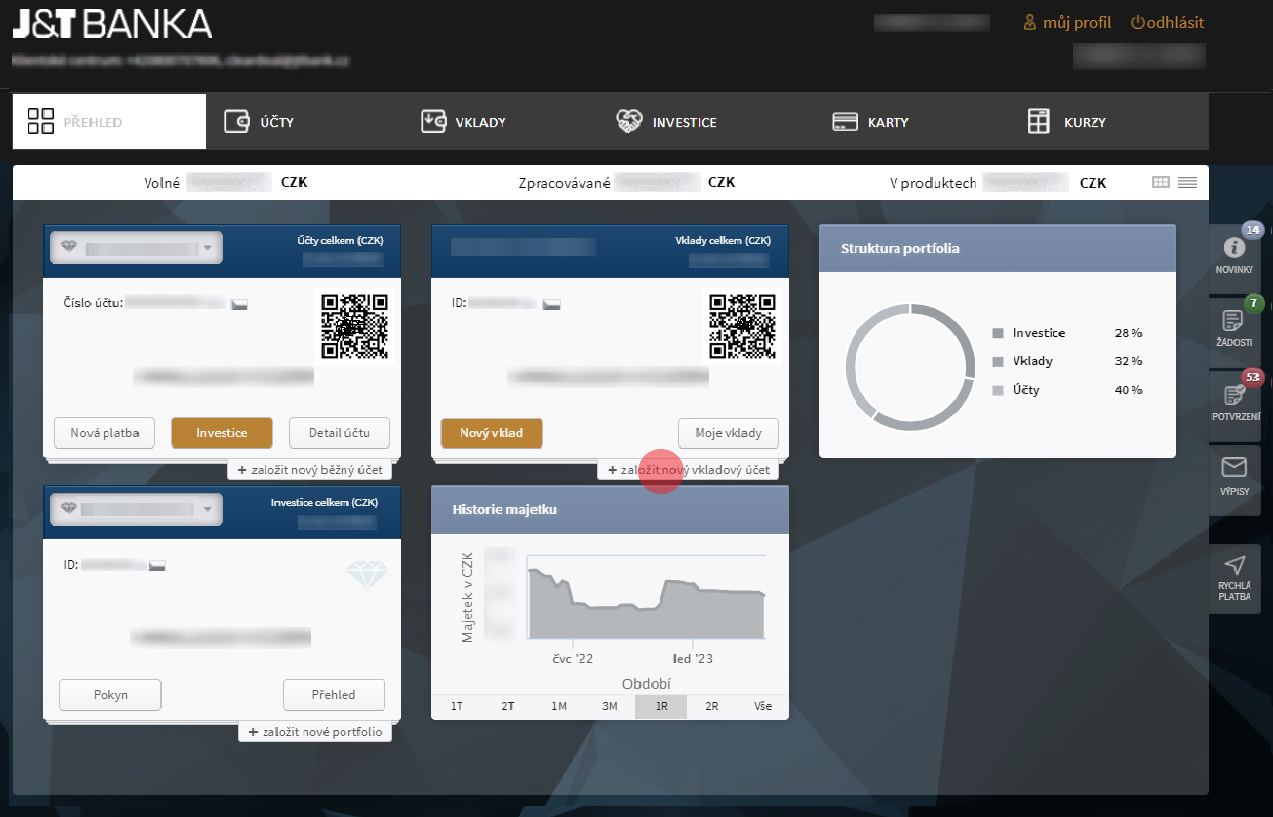
1. Na hlavní obrazovce si na dlaždici VKLADY zvolte možnost „+ založit nový vkladový účet“.2. V druhém okně klikněte na „Založit vklad“ u vkladu s výpovědní lhůtou.3. U vkladu si můžete modelovat hrubý výnos zadáním délky výpovědní lhůty a částky do pole nebo na posuvníku. Pokud Vám délka výpovědní lhůty a částka vyhovuje, zadejte zbytek parametrů vkladu a klikněte na „Založit tento vklad“.4. Po kontrole parametrů vkladu klikněte na „Založit tento vklad“.5. Nakonec žádost podepiště autorizačním prostředkem, jak jste zvyklí (SMS nebo Digipass). |
 |
Výpovědět vklad s výpovědní lhůtou lze také online.
 |
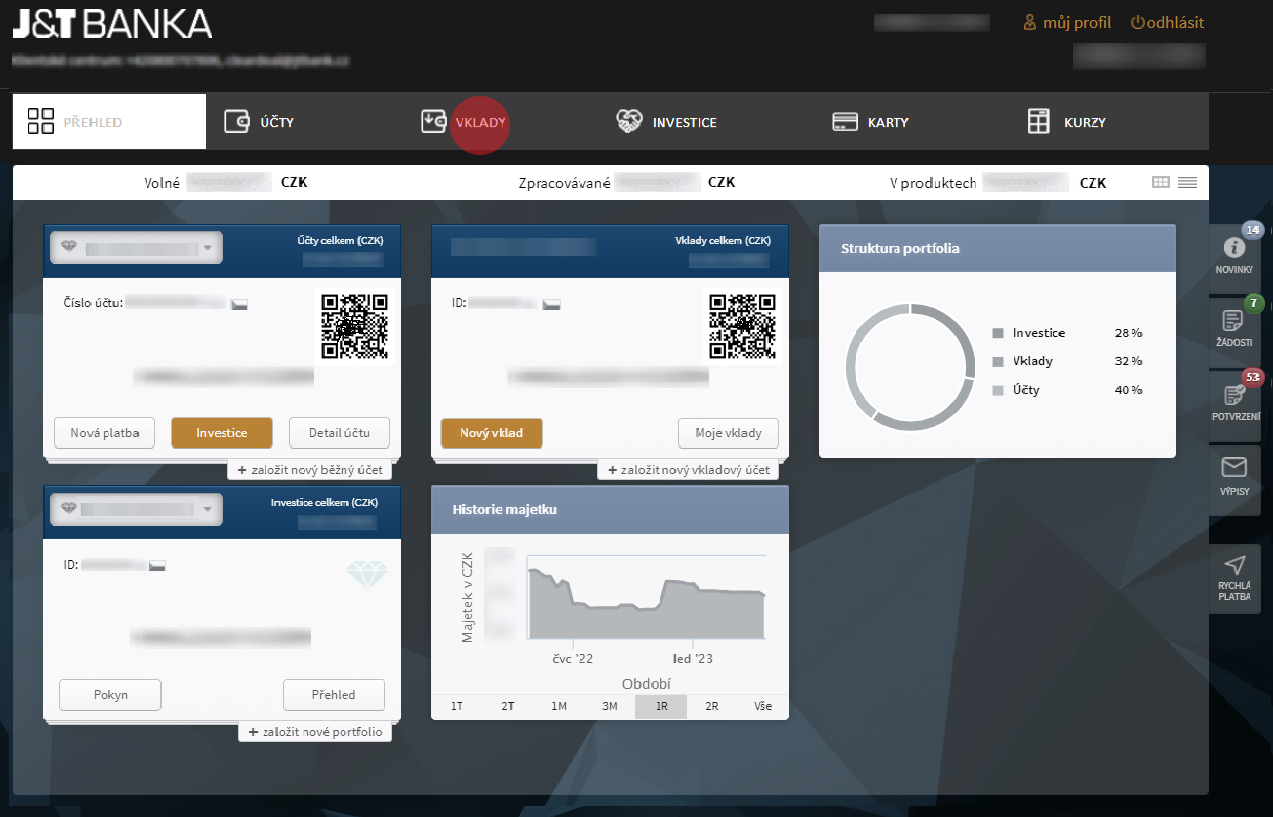
1. V hlavním horním menu zvolte „VKLADY“.2. Z levého menu vyberte „Vlastnosti“ požadovaného vkladu a klikněte na tlačítko „Vypovědět“ v pravé části obrazovky.3. Zadejte parametry požadované výpovědi a klikněte na „Vypovědět“.4. Výpověď podepiště autorizačním prostředkem, jak jste zvyklí (SMS nebo Digipass). |
 |
Nabízíme také možnost kdykoliv vyplnit či aktualizovat investiční dotazník online.
 |
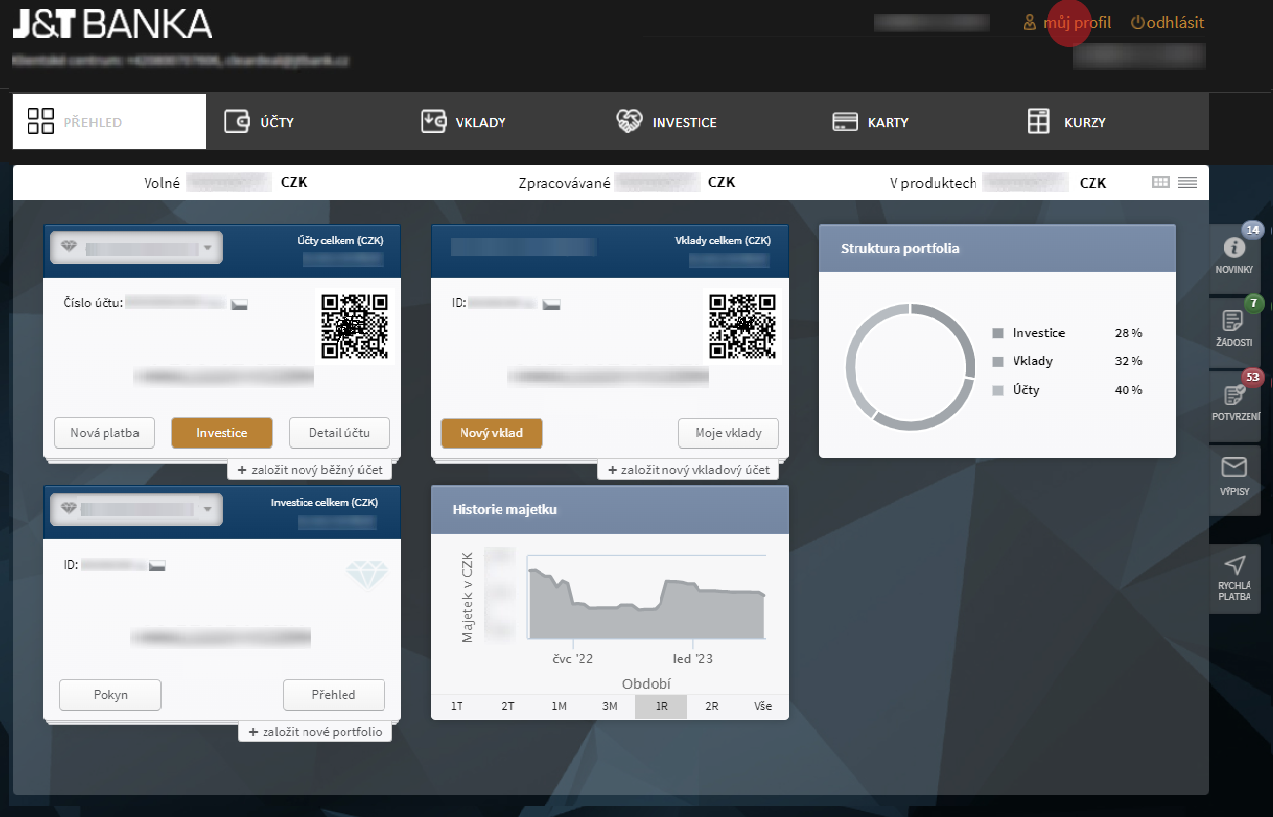
Klikněte na „můj profil“ v pravém horním rohu hlavního MENU.2. Pokračujte výběrem „Klient - investiční“ v levém menu a klikněte na tlačítko „Vyplňte znovu.“3. Vyplňte investiční dotazník.4. Po vyplnění investičního dotazníku klikněte na „Uložit“ a podepište autorizačním prostředkem, jak jste zvyklí (SMS nebo Digipass). |
 |
Pokud jste se rozhodli využít naše investiční služby, založte si svoje investiční portfolio online.
 |
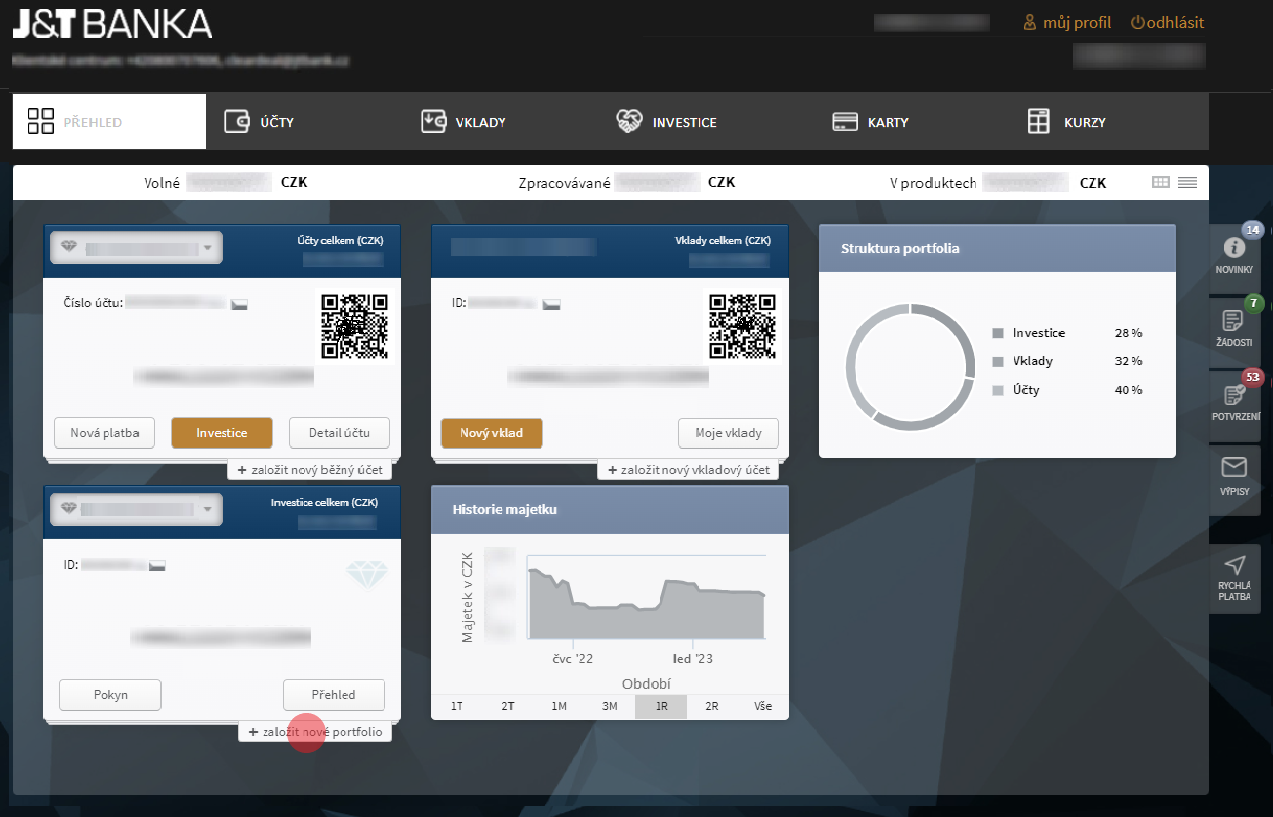
1. Na hlavní obrazovce si na dlaždici INVESTICE zvolte možnost „+ založit nové portfolio“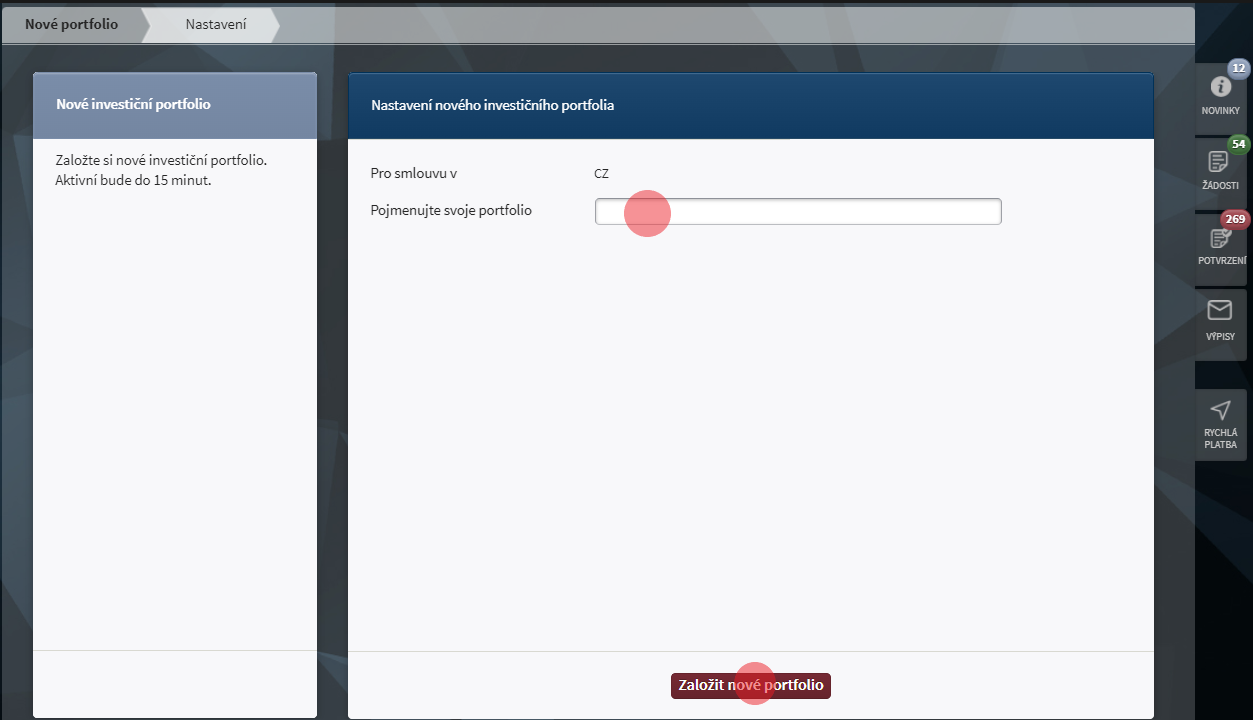
2. Zadejte Váš vlastní název investičního portfolia (nemusíte vyplňovat) a potvrďte kliknutím na „Založit nové portfolio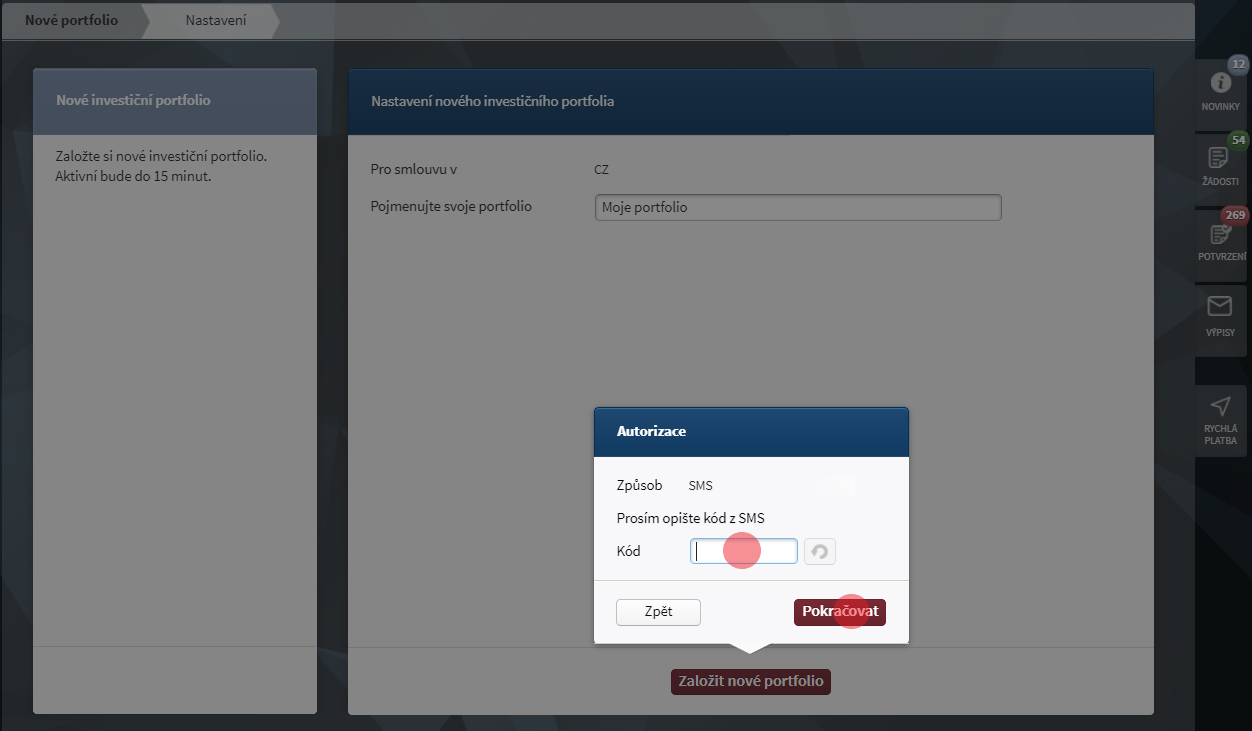
3. Žádost podepište autorizačním prostředkem, jak jste zvyklí (SMS nebo Digipass). Investiční portfolio vám bude otevřeno během 5 minut |
 |
Pokud jste se rozhodli využít naše investiční služby, založte si svoje investiční portfolio online.
 |
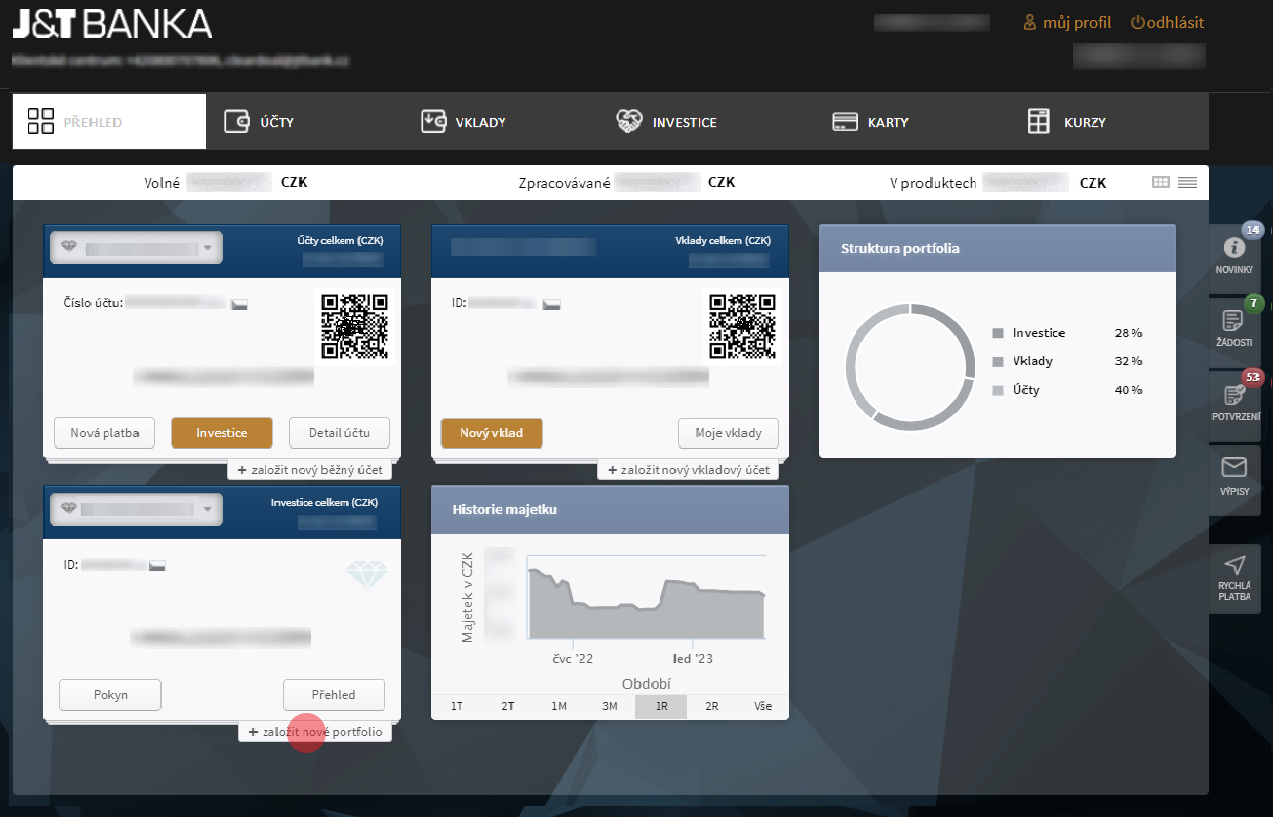
1. Na hlavní obrazovce si na dlaždici INVESTICE zvolte možnost „+ založit nové portfolio“2. V dalším kroku následuje povinné vyplnění investičního dotazníku, pokračujte kliknutím na tlačítko „Uložit“.3. Vyplnění investičního dotazníku podepište autorizačním prostředkem, jak jste zvyklí (SMS nebo Digipass).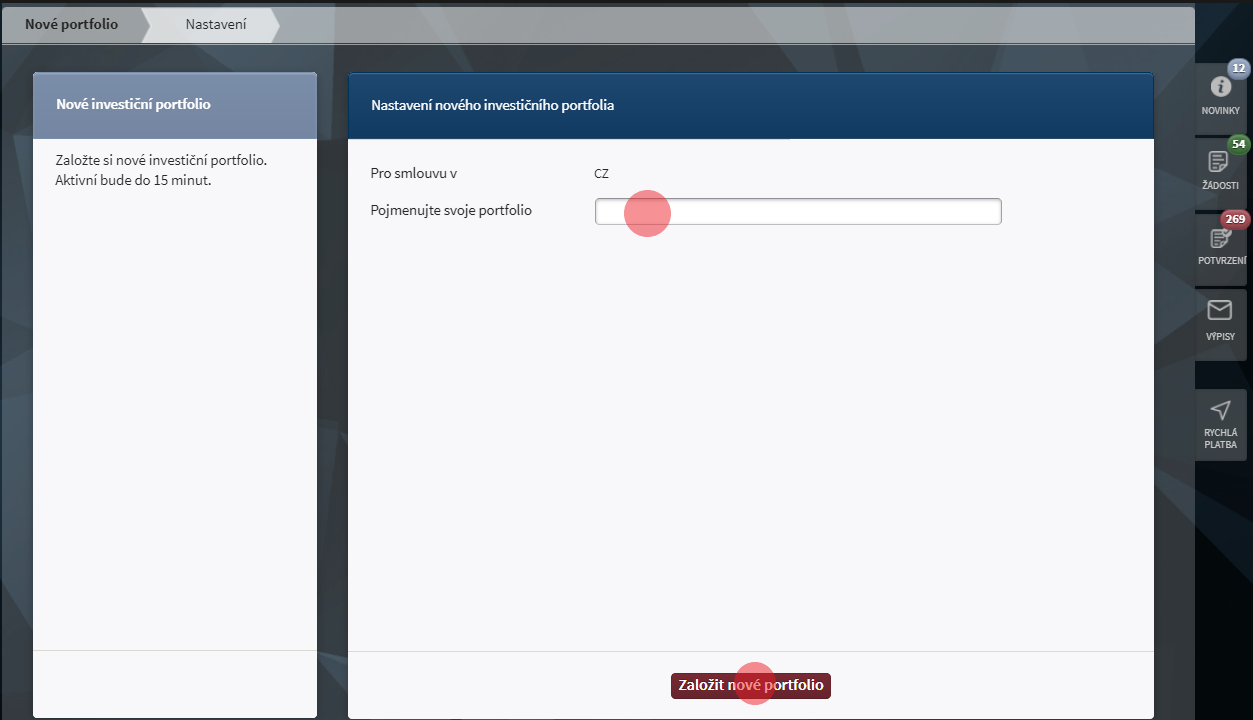
4. Nyní zadejte název nového investičního portfolia (nepovinné pole) a potvrďte kliknutím na „Založit nové portfolio“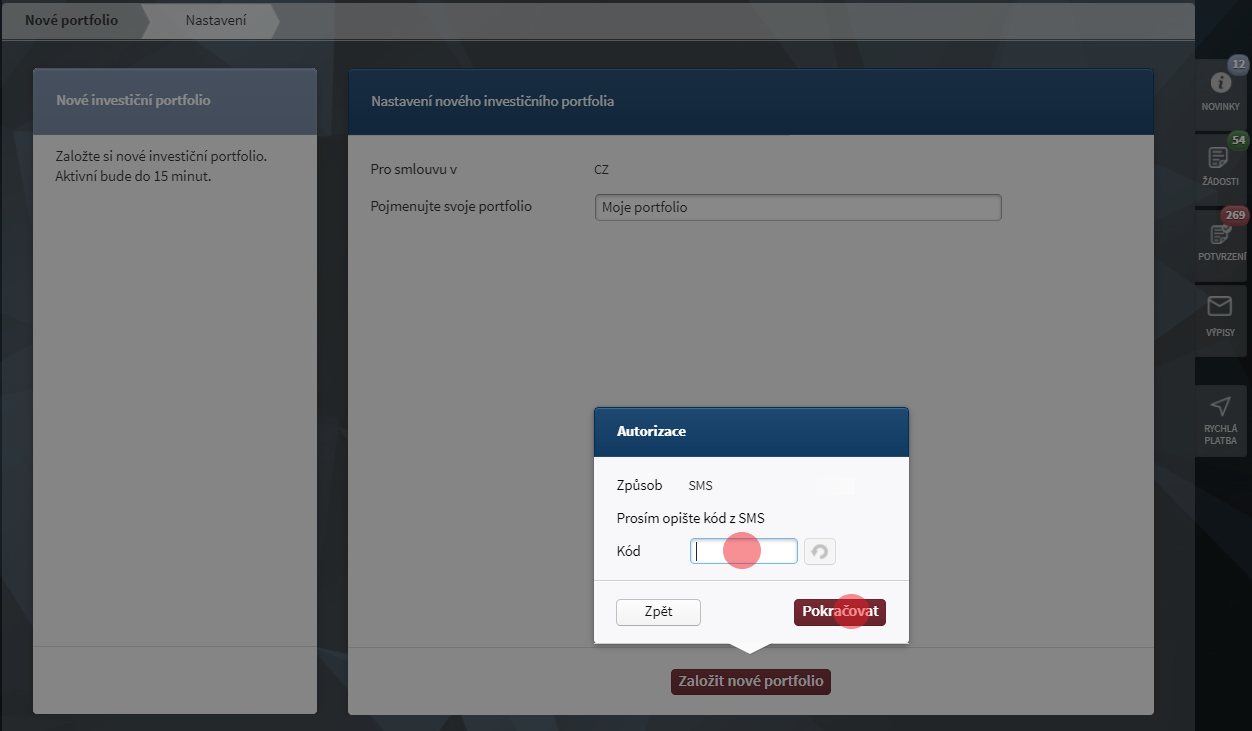
5. Žádost podepište autorizačním prostředkem, jak jste zvyklí (SMS nebo Digipass). Investiční portfolio bude otevřeno během 5 minut |
 |
Investujte online v internetovém bankovnictví J&T Banky. Pro úhradu prostředků na nákup cenných papírů si můžete vybrat ze dvou variant: pokyn s „Platbou z investičního portfolia“ anebo pokyn s „Převodem z běžného účtu“. Pokud máte více investičních portfolií, vyberte si to, na kterém chcete držet cenné papíry.
 |
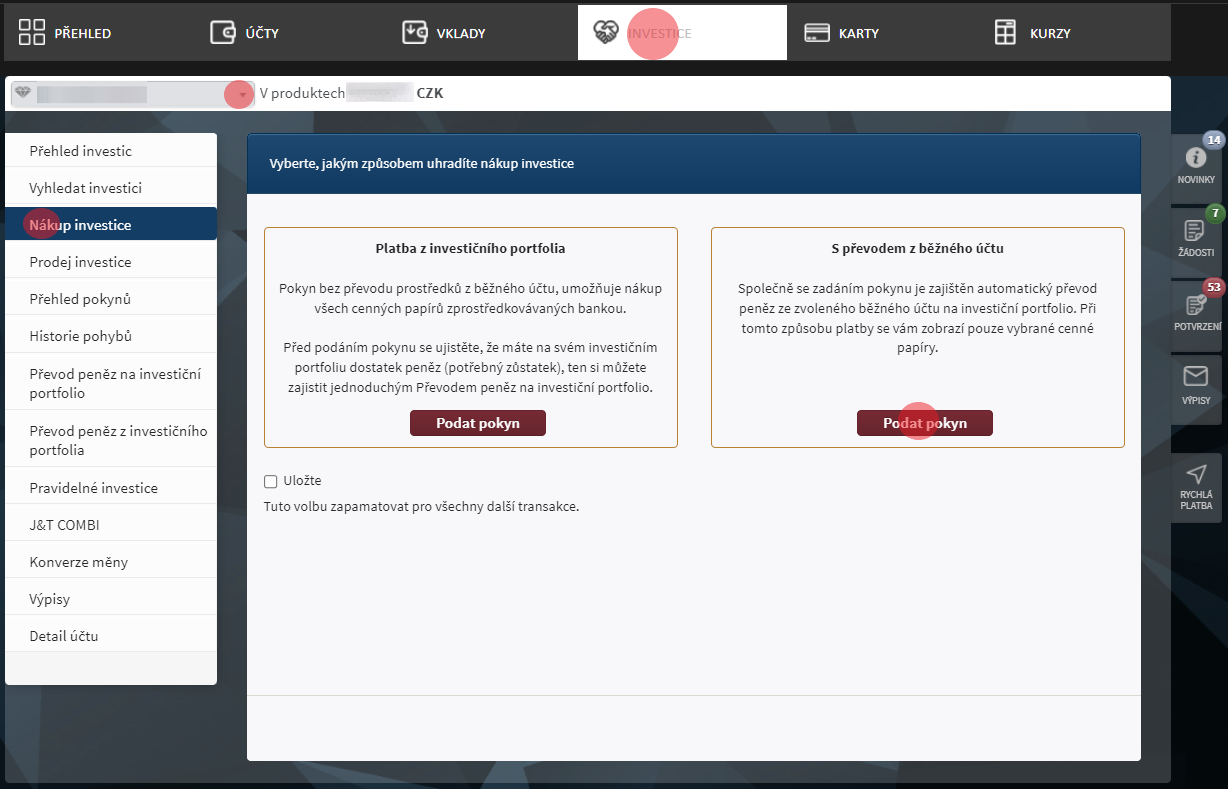
1. V rámci menu Investice si vyberte portfolio a následně funkci „Nákup investice“. V případě, že nemáte nastavený preferovaný způsob zadání pokynu, zvolte si ho na zobrazeném rozcestníku. Jak si nastavit preferovaný způsob zadání pokynu naleznete v nápovědě v sekci Nastavení.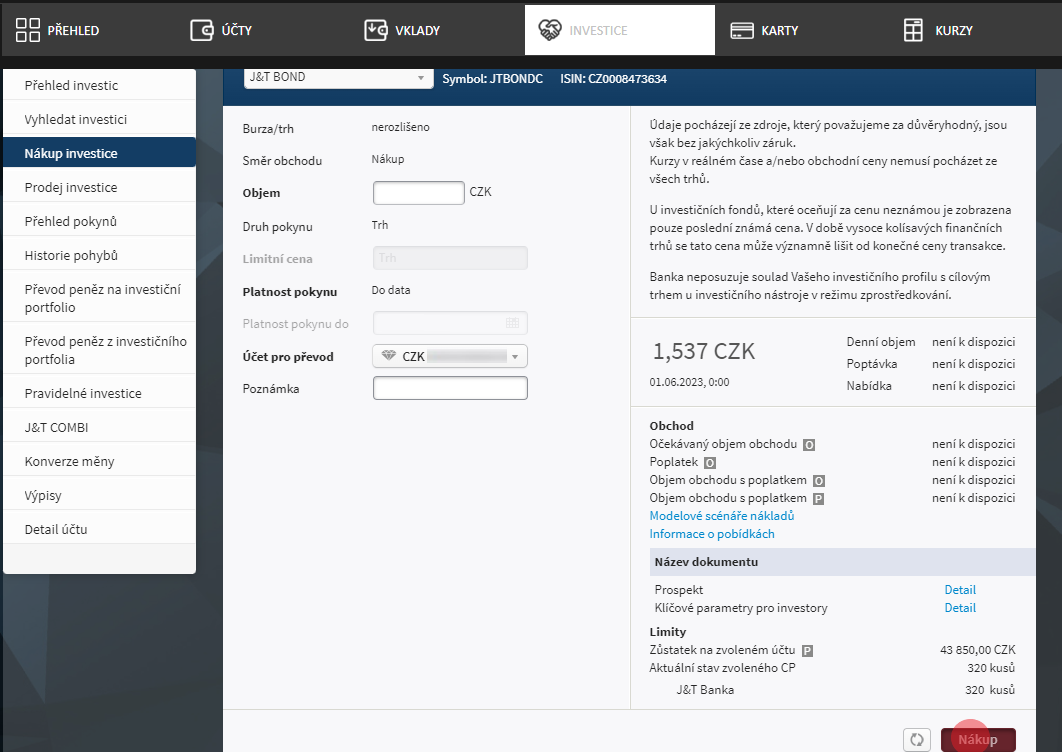
2. Podle kódu ISIN nebo názvu cenného papíru vyhledejte požadovanou investici. Po načtení pokynu vyplňte potřebné údaje, ty se mohou lišit dle toho, jaký způsob podání pokynu jste zvolili anebo dle typu cenného papíru. Investiční pokyn dokončete kliknutím na „Nákup“.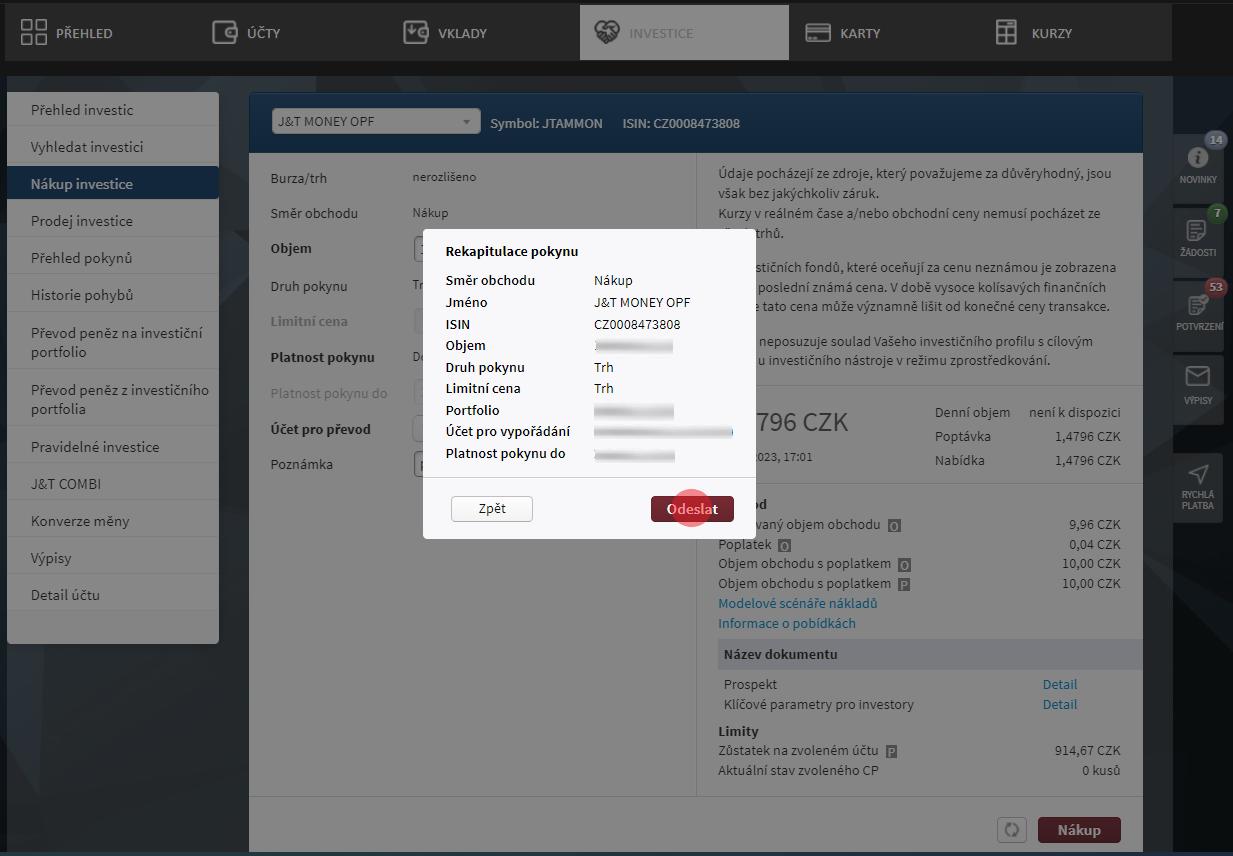
3. Zobrazí se Vám rekapitulace pokynu s možností „Odeslat“. Po potvrzení bude pokyn odeslán ke zpracování. V případě, že jste zvolili pokyn s převodem z běžného účtu, budou prostředky na investiční portfolio převedeny okamžitě po přijetí pokynu bankou. |
 |
Založte si online kombinaci termínovaného vkladu a investice do podílového fondu v poměru 50/50 nebo 30/70. Vámi vložené peněžní prostředky rozdělíme mezi termínovaný vklad se zvýhodněnou úrokovou sazbou a podílový fond J&T MONEY nebo J&T BOND v poměru, který si zvolíte.
 |
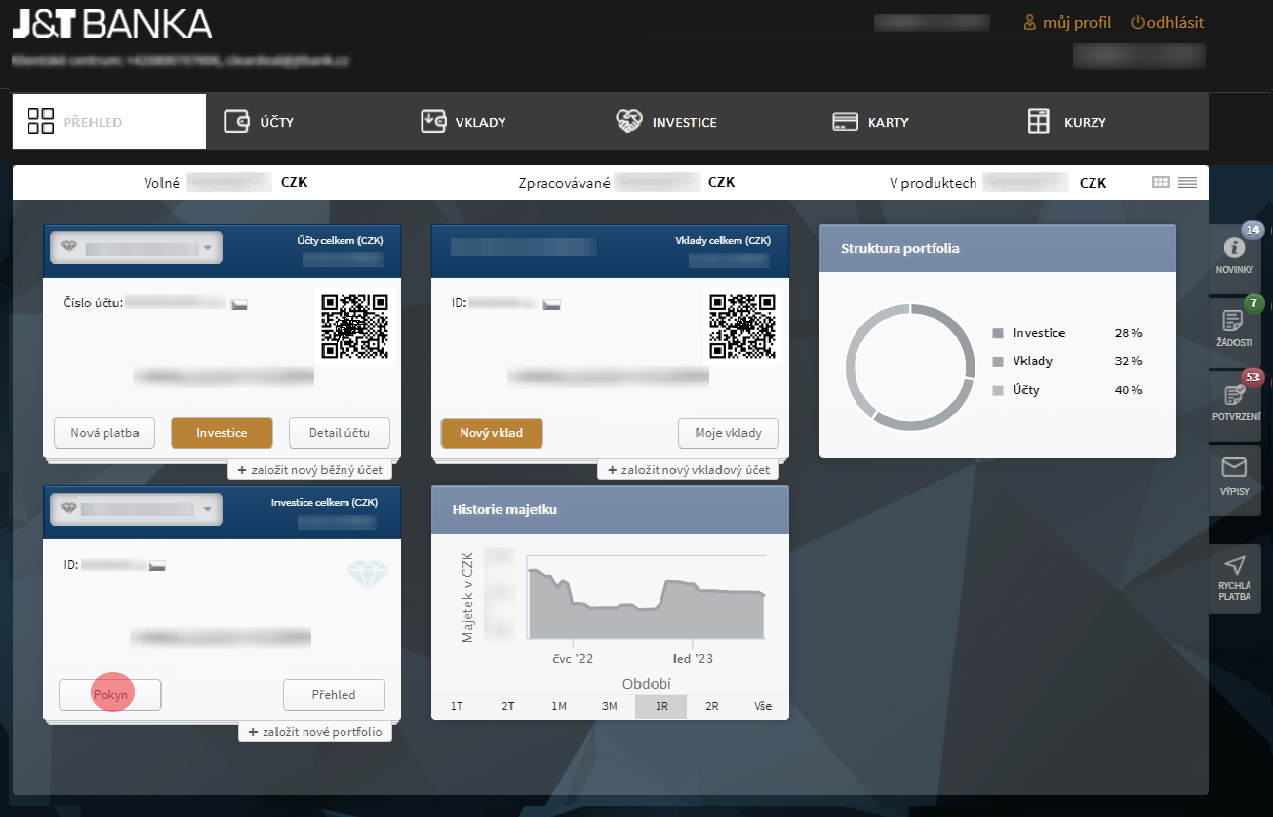
1. Na hlavní obrazovce si v dlaždici „Investice“ zvolte Nový pokyn.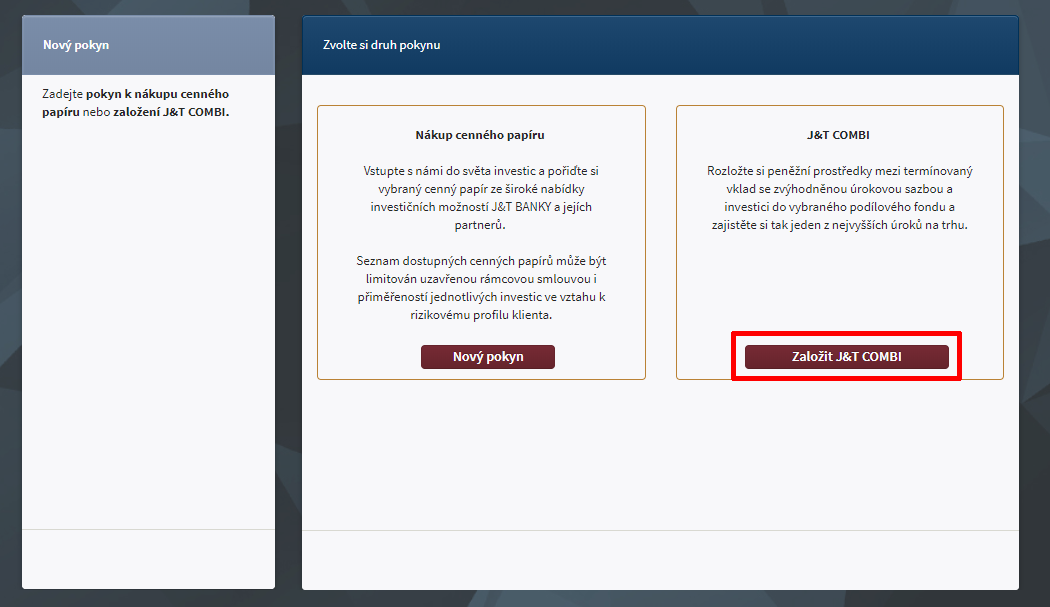
2. Klikněte na tlačítko „Založit J&T COMBI“.3. Zvolte příslušné investiční portfolio. Zadejte si svůj název vkladu s investicí a zvolte si vhodnou kombinaci z nabídky „Typ produktu. Zadejte požadovanou částku vkladu s investicí. Na pravé straně následně uvidíte její rozpad do vkladu a do investice podle zvoleného poměru.4. Poslední krok je autorizace požadavku a zadání autorizačního kódu. |
 |
V internetovém bankovnictví máte možnost obnovit svůj termínovaný vklad na další období.
 |
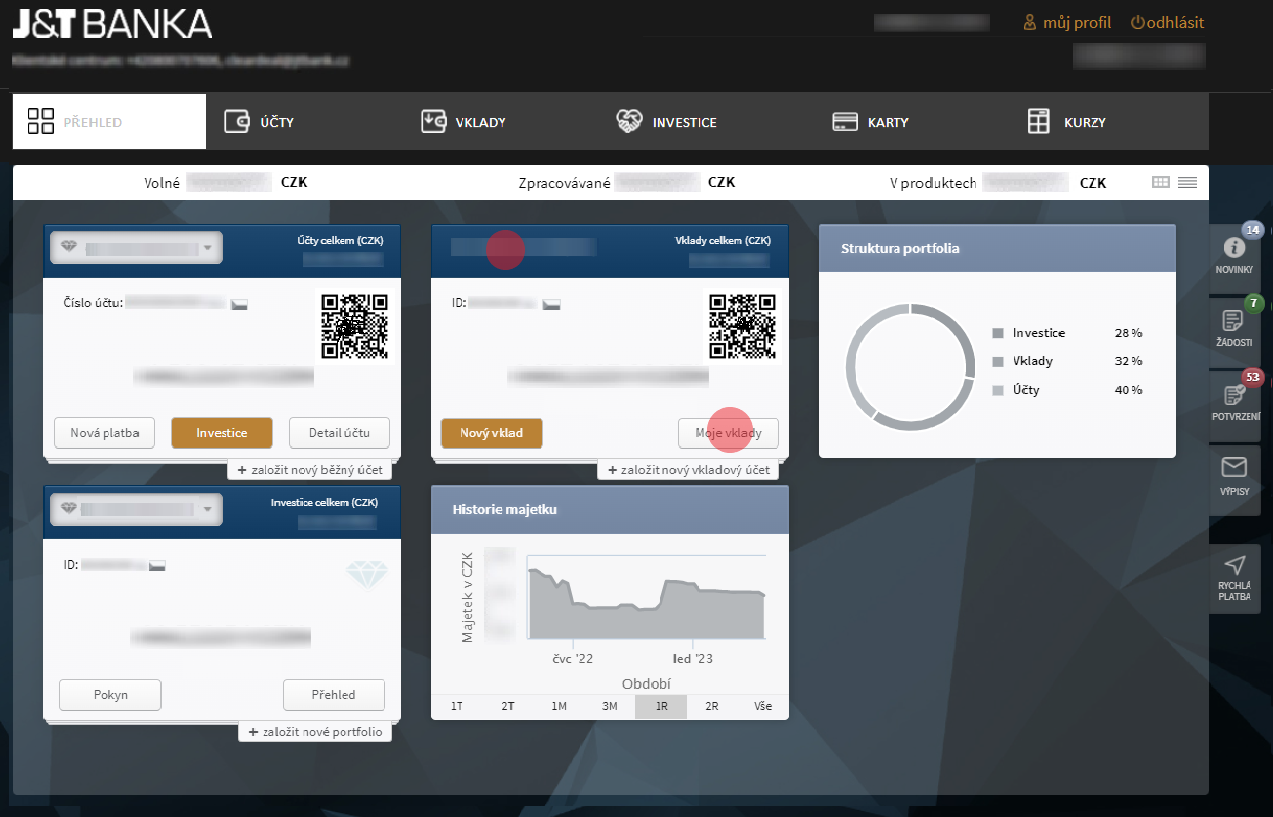
1. Na hlavní obrazovce si v dlaždici VKLADY zvolte z rozbalovací lišty termínovaný vklad, který chcete obnovit a klikněte na tlačítko „Moje vklady“.2. Po zobrazení zvoleného vkladu si v levém menu zvolte možnost „Vlastnosti“. V zobrazeném detailu termínovaného vkladu najdete v pravé části obrazovky tlačítko „Obnova“.3. Zvolte druh vkladu "Termínovaný vklad" a klikněte na „Pokračovat“.4. V případě, že chcete obnovit do nového období celou výši původního vkladu i s úroky, vyberte volbu „Vše“. Nižší částku zapište do pole „Částka/Měna“. Dále zvolte období a klikněte na „Obnovit“.5. Nakonec žádost podepište autorizačním prostředkem, jak jste zvyklí (SMS nebo Digipass). |
 |
V internetovém bankovnictví máte možnost změnit účet pro vyplacení vkladu.
 |
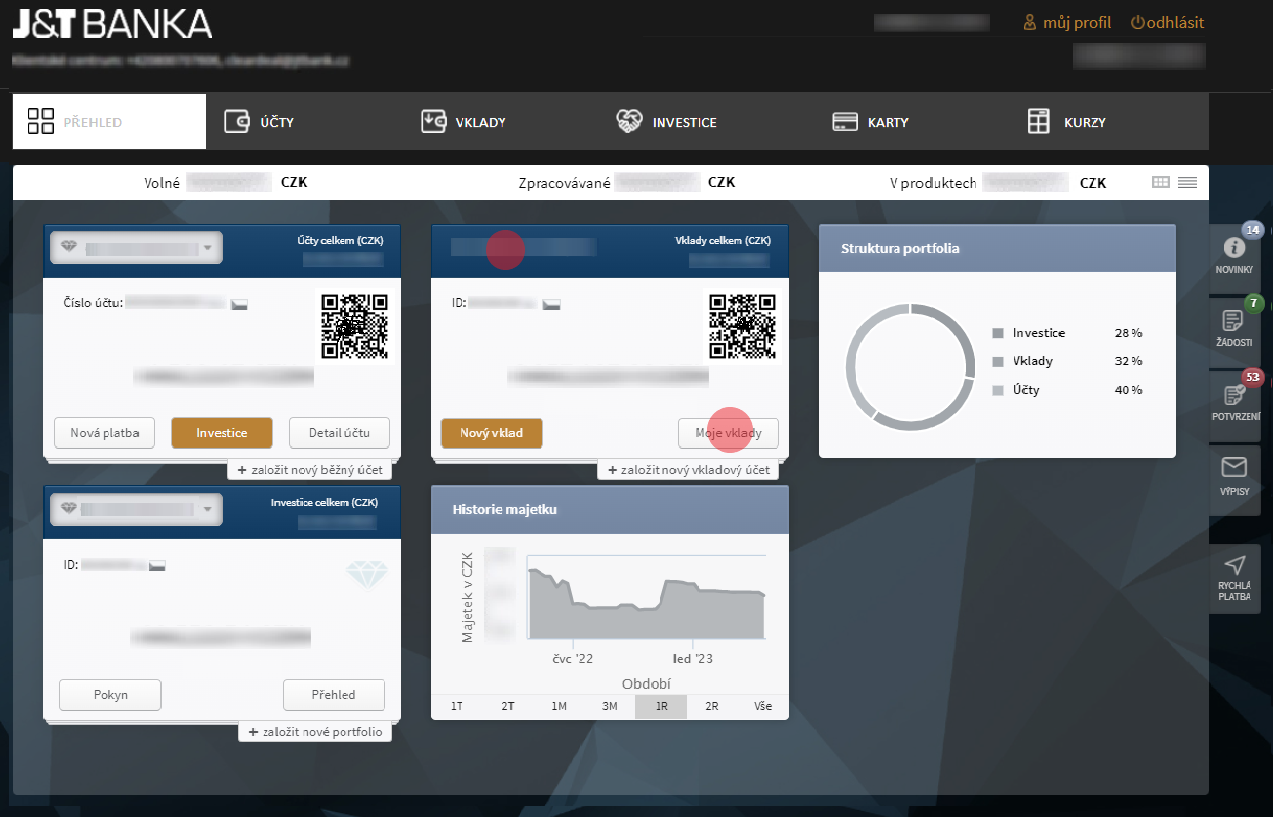
1. Na hlavní obrazovce si v dlaždici VKLADY zvolte z rozbalovací lišty termínovaný vklad, který chcete obnovit a klikněte na tlačítko „Moje vklady“.2. Po zobrazení zvoleného vkladu si v levém menu zvolte možnost „Vlastnosti“. V zobrazeném detailu termínovaného vkladu klikněte na ikonu „tužky“ v pravé části obrazovky u sekce „Navázaný účet“.3. Vyplňte nové číslo účtu a klikněte na „Podepsat“.4. Změnu čísla účtu podepište autorizačním prostředkem, jak jste zvyklí (SMS nebo Digipass). |
 |
 |
1. Na přihlašovací stránce klikněte na odkaz „Zapomenuté heslo?“.2. Zadejte své uživatelské jméno, datum narození, zaškrtněte „Nejsem robot“ a klikněte na „Pokračovat“.3. Zadejte doručený SMS kód a klikněte na „Přihlásit“. Po tomto kroku Vám na smluvně dohodnuté telefonní číslo zašleme SMS zprávou nové dočasné heslo, které si následně během prvního přihlášení změníte na své vlastní. |
 |
 |
1. Na přihlašovací stránce klikněte na odkaz „Zapomenuté jméno?“.2. Vyplňte číslo své rámcové smlouvy, datum narození a klikněte na „Pokračovat“.3. Zadejte doručený SMS kód a klikněte na „Přihlásit“.4. Pokud jsou Vámi zadané údaje správné, zobrazíme Vám bankou přidělené uživatelské jméno a také Vámi nastavené uživatelské jméno (Alias). |
 |
 |
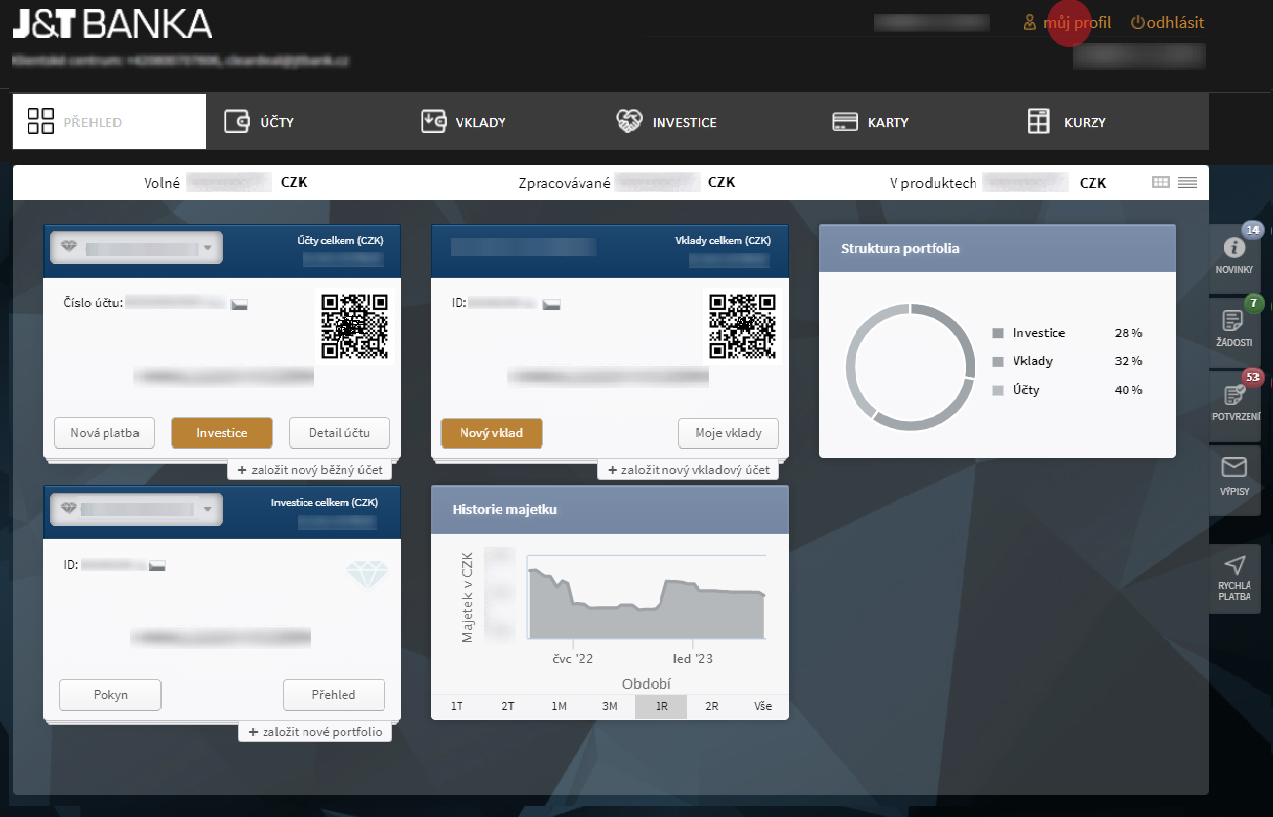
1. Přihlašte se současným heslem a změňte si jej v sekci „můj profil“ na pravé straně horního menu.2. V levém menu zvolte možnost „Změna hesla“ a zadejte nové heslo v souladu s instrukcemi.3. Nakonec změnu podepište autorizačním prostředkem, jak jste zvyklí (SMS nebo Digipass). |
 |
 |
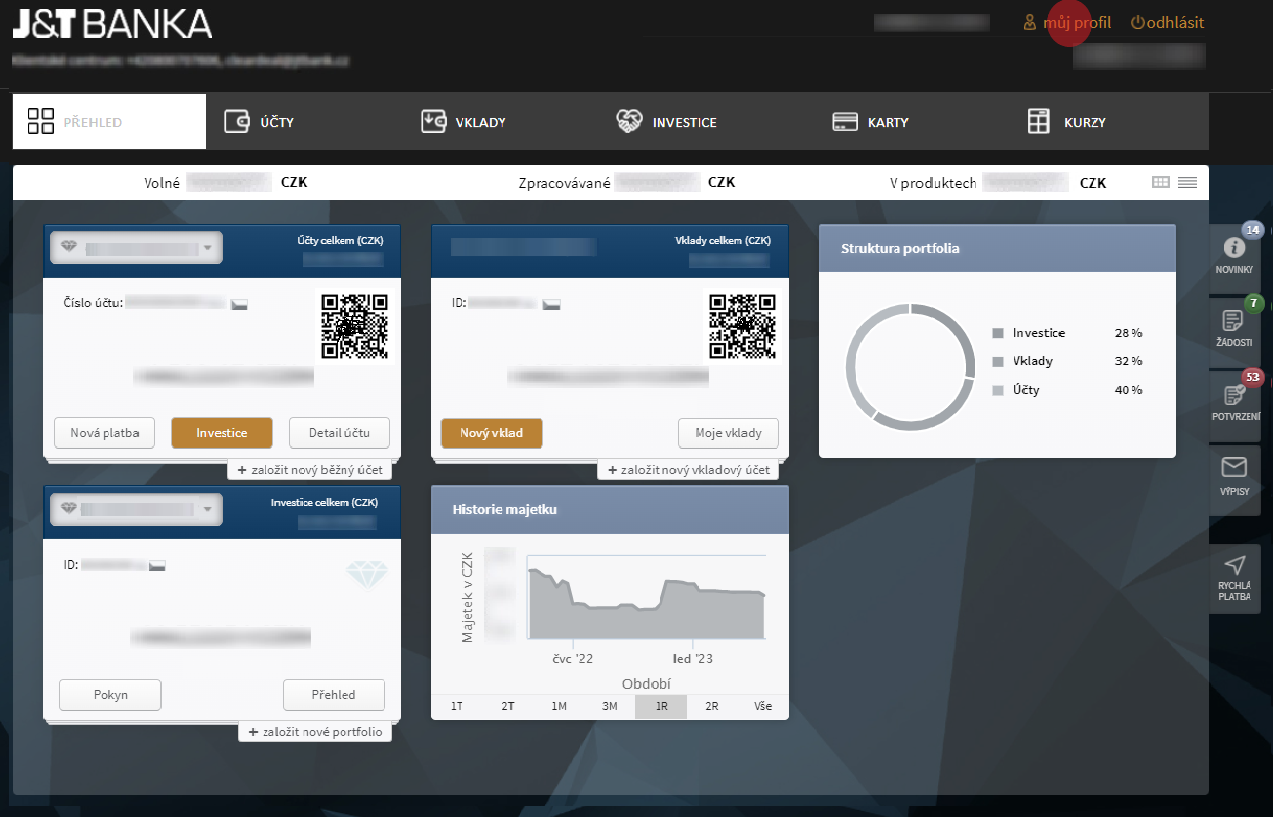
Kdykoliv si můžete nastavit své vlastní uživatelské jméno. Přihlaste se současným uživatelským jménem a změňte si jej v sekci „můj profil“ na pravé straně horního menu.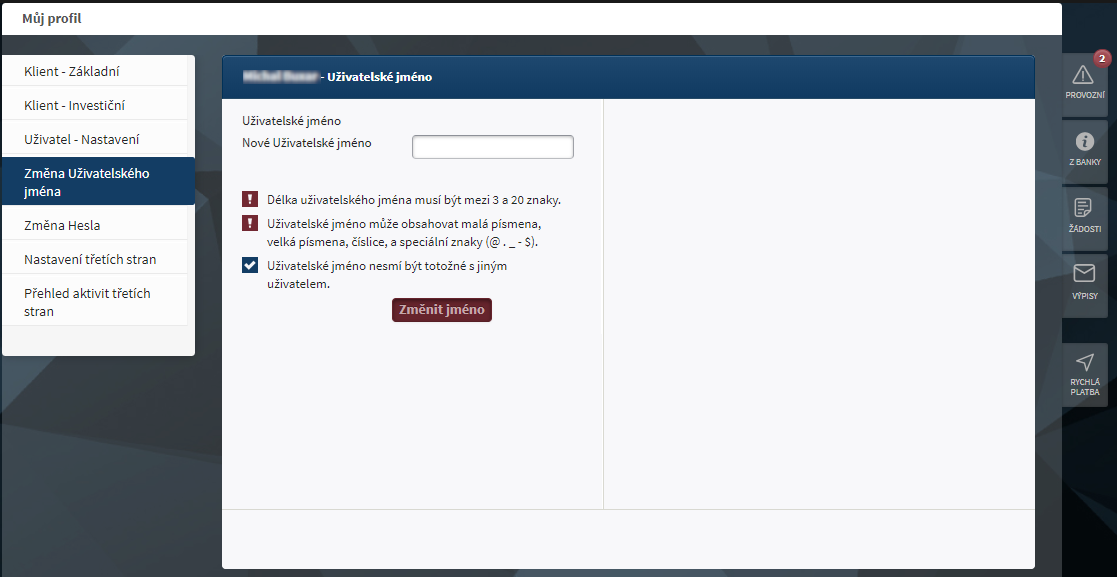
2. V levém menu zvolte možnost „Změna uživatelského jména“ a zadejte nové uživatelské jméno v souladu s instrukcemi.3. Nakonec změnu podepište autorizačním prostředkem, jak jste zvyklí (SMS nebo Digipass). |
 |
Pro používání aplikace ePortal je nutné mít k ,dispozici osobní počítač s připojením k internetu. Pro bezproblémové zobrazení, prosím používejte jeden z následujících internetových prohlížečů:
Minimální podporované rozlišení obrazovky je 1280x960 px. Doporučená rychlost připojení je 1MB/s a vyšší. Pro ověření identity je nutné vlastnit mobilní telefon, případně bezpečnostní token - Digipass model 270.
Nastavte si SMS a e-mail notifikace o zůstatku a pohybech na Vašem účtu (nevztahuje se na transakce s platební kartou).
 |
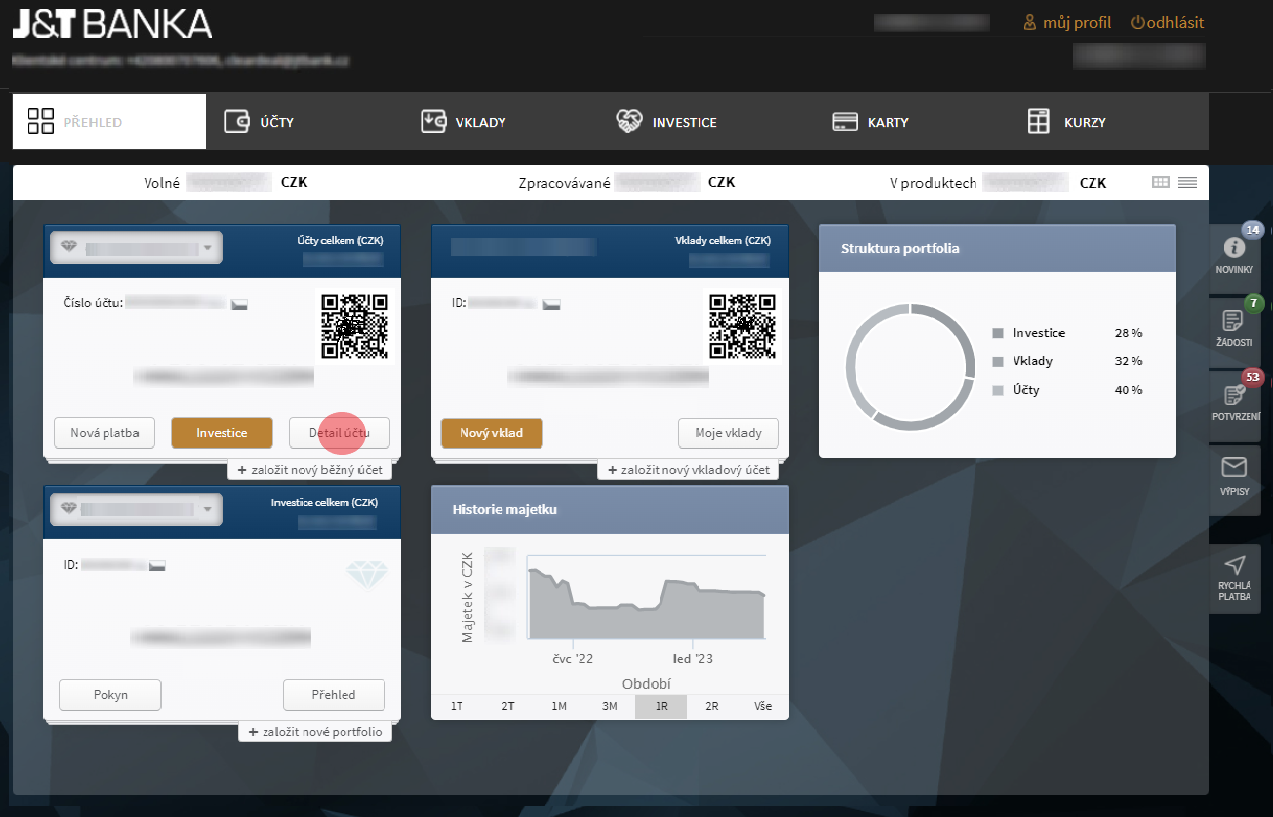
1. V hlavním menu si na kartě „Účty“ zvolte účet, ke kterému máte zájem nastavit notifikace. Klikněte na „Detail účtu“.2. Po zobrazení zvoleného účtu zvolte sekci „Vlastnosti“. V pravé části zobrazeného detailu Vašeho účtu máte možnost nastavení notifikací o zůstatku a pohybech.3. Zvolte si požadované notifikace a nastavte si minimální částku a kontakty, na které máte zájem odesílat požadované informace.4. Poslední krok je autorizace požadavku kliknutím na „Uložit“ a zadání autorizačního kódu. |
 |
Nastavte si SMS a e-mail notifikace o platbách a výběrech Vaší platební kartou.
 |
1. V hlavním menu zvolte „Karty“ a klikněte na sekci „Vlastnosti“.2. Po kliknutí na ikonu „tužky“ uveďte kontakty, na které máte zájem dostávat požadované informace a klikněte na „Uložit“.3. Poslední krok je autorizace požadavku a zadání autorizačního kódu. |
 |
Peněžní prostředky z běžného účtu můžete převádět prostřednictvím platebního příkazu.

|
1. Platba je dostupná pod tlačítkem „Nová platba“ na kartě účtu na celkovém přehledu nebo pod tlačítkem „Nová platba“ v levém menu v agendě běžných účtů.2. Po kliknutí na tlačítko „Nová platba“ se zobrazí panel s možností zadat platební příkaz.3. Poslední krok je autorizace požadavku zadáním hesla do Internetového bankovnictví a bezpečnostním prvkem. |

|
V internetovém bankovnictví máte možnost vykonat změnu své e-mailové adresy.

|
1. Na hlavní obrazovce zvolte „Můj profil“.2. Aktuální e-mailovou adresu máte zobrazenou v spodní části. Požadovanou změnu vykonáte po kliknutí na ikonu „tužky“ zapsáním nové adresy a potvrzením tlačítka „Uložit“.3. Poslední krok je autorizace požadavku a zadání autorizačního kódu. |

|
V internetovém bankovnictví máte možnost aktualizovat svůj občanský průkaz. Potřebujete k tomu čitelný sken nebo fotografii obou stran platného občanského průkazu.

|
1. Na hlavní obrazovce zvolte „Můj profil“.2. Po kliknutí na ikonu „tužky“, která se nachází při čísle průkazu totožnosti, se zobrazí okno pro nahrání obrázků přední a zadní strany platného občanského průkazu. Čitelný obrázek přední i zadní strany platného občanského průkazu nahrajete po kliknutí na tlačítko „Procházet“ a následně potvrďte „Odeslat požadavek“.3. Poslední krok je autorizace požadavku a zadání autorizačního kódu. |

|
V internetovém bankovnictví máte možnost aktualizovat svojí adresu trvalého bydliště. Potřebujete k tomu čitelný sken nebo fotografii obou stran platného občanského průkazu.

|
1. Na hlavní obrazovce zvolte „Můj profil“.2. Po kliknutí na ikonu „tužky“, která se nachází při trvalé adrese, se zobrazí okno pro nahrání obrázků přední a zadní strany platného občanského průkazu. Čitelný obrázek přední i zadní strany platného občanského průkazu nahrajete po kliknutí na tlačítko „Procházet“ a následně potvrďte „Uložit adresu“.3. Poslední krok je autorizace požadavku a zadání autorizačního kódu. |

|
V internetovém bankovnictví máte možnost aktualizovat svoji korespondenční adresu.

|
1. Na hlavní obrazovce zvolte „Můj profil“.2. Požadovanou změnu vykonáte kliknutím na ikonu „tužky“, zapsáním nové korespondenční adresy a potvrzením tlačítka „Uložit adresu“.3. Poslední krok je autorizace požadavku a zadání autorizačního kódu. |

|
Zvolte si, jakým způsobem uhradíte nákup investice. Místo zobrazování rozcestníku u každého nového pokynu si nastavte jednotný způsob pro všechny další transakce. Tuto volbu si můžete v nastavení kdykoli změnit.

|
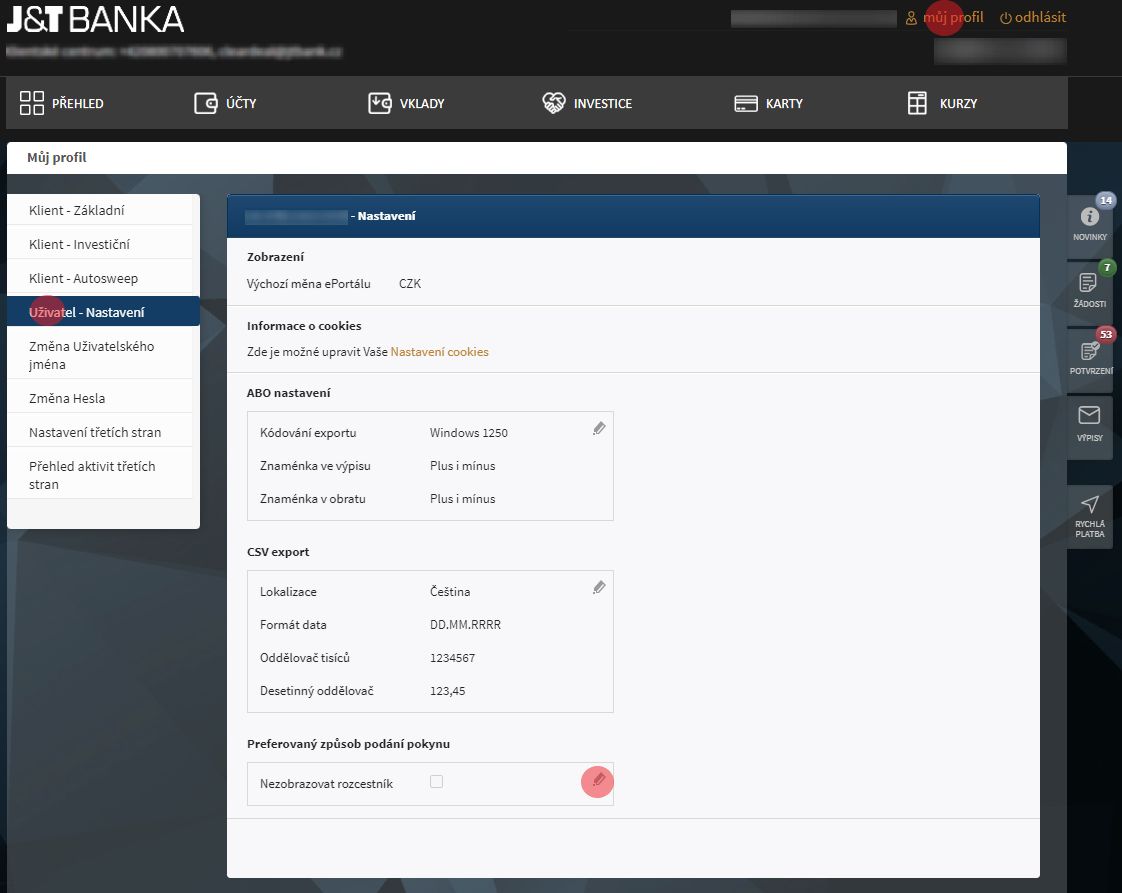
1. Na hlavní obrazovce zvolte „Můj profil“ a následně funkci „Uživatel - Nastavení“. Pro změnu nastavení zvolte ikonu „tužky“.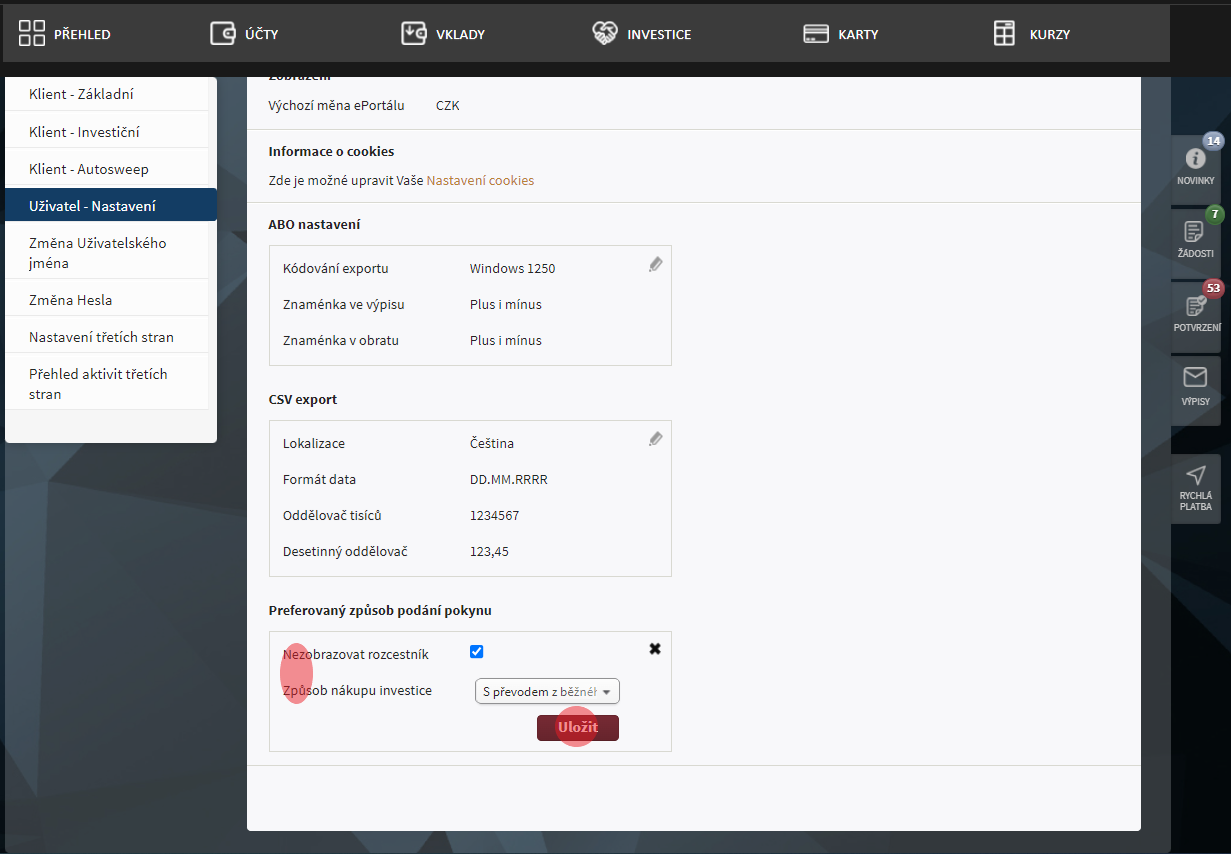
2. Upravte potřebné informace a změny potvrďte tlačítkem „Uložit“.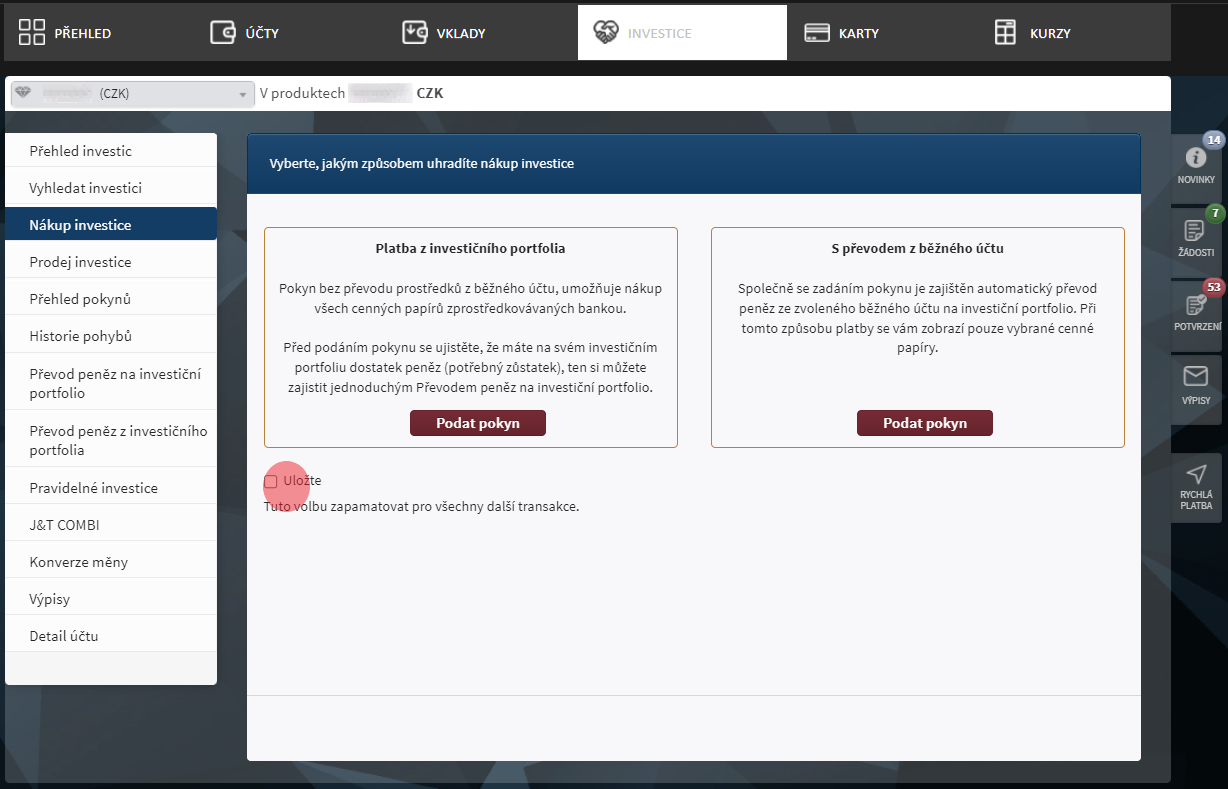
3. Způsob zadání pokynu si můžete nastavit i v rámci zobrazeného rozcestníku při zadání nového pokynu k nákupu investice, když si danou volbu uložíte pro všechny další transakce. |

|
Pro nákup cenných papírů s platbou z investičního portfolia můžete využít rychlý převod prostředků z běžného účtu na vybrané portfolio. Prostředky jsou do peněžní složky portfolia připsány okamžitě.

|
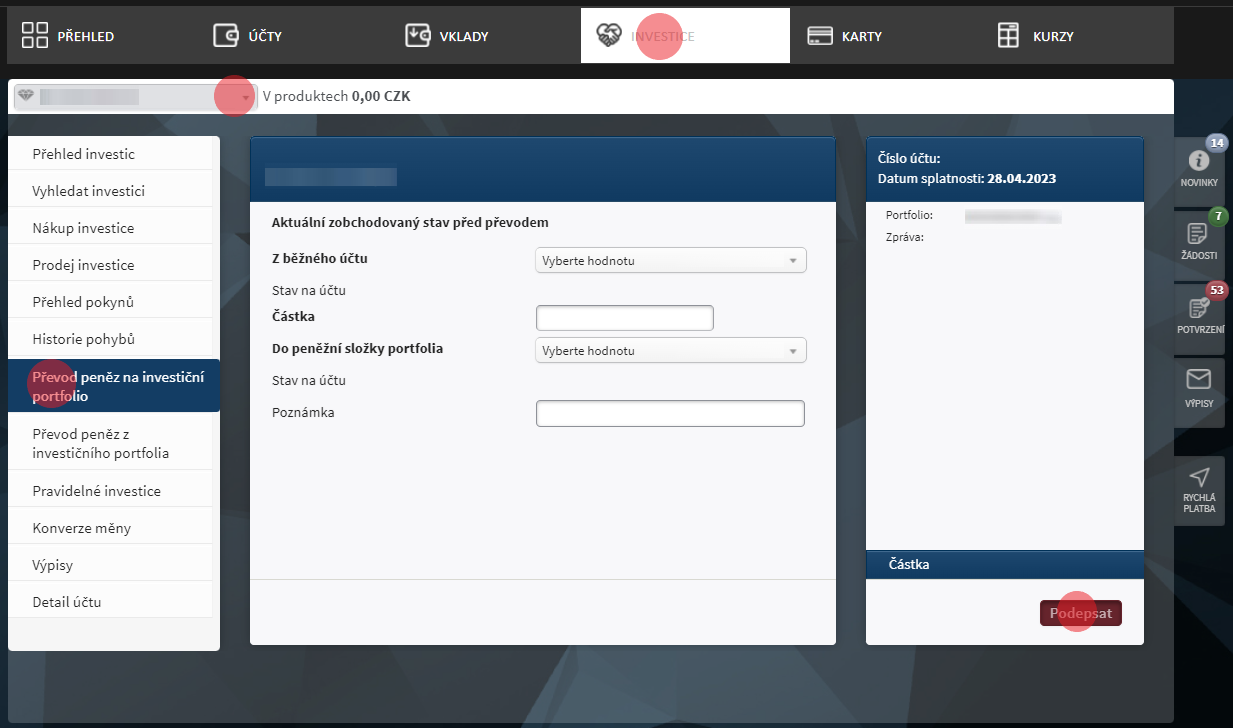
1. V rámci menu Investice si zvolte portfolio, kam chcete prostředky převést a vyberte funkci „Převod peněz na investiční portfolio“. Následně zadejte parametry převodu a zvolte tlačítko „Podepsat“.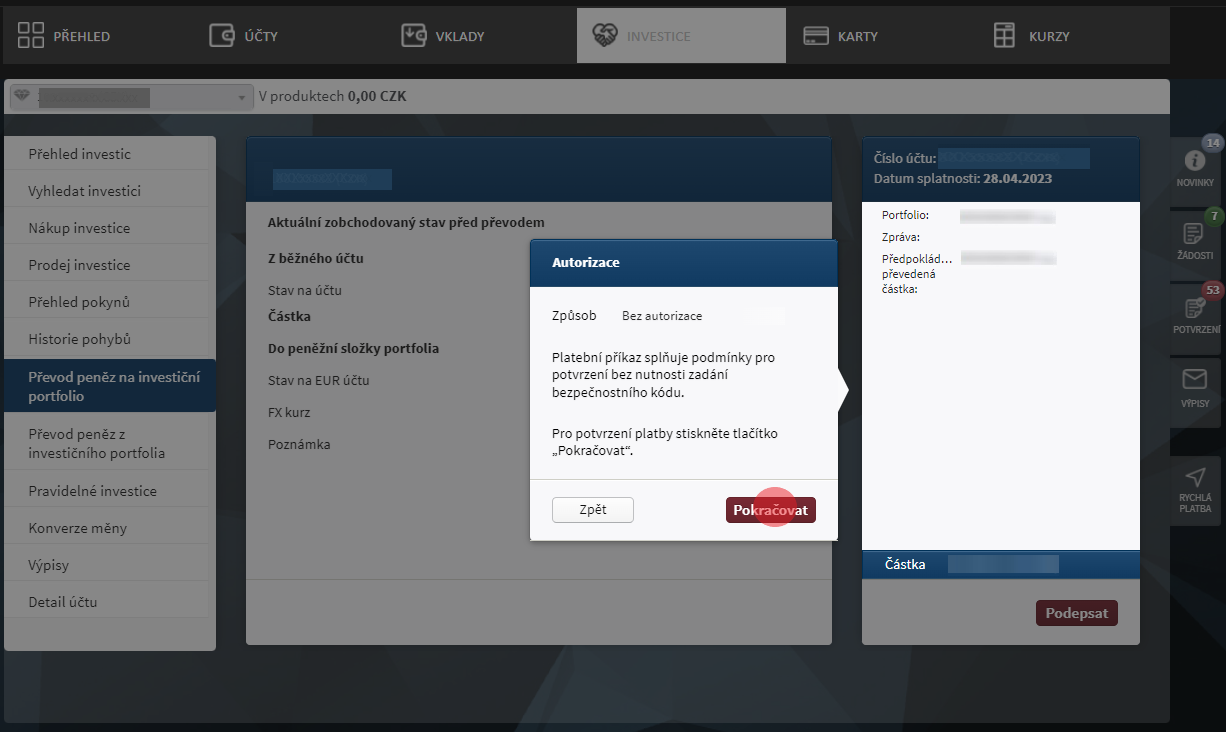
2. Pokyn k převodu podepište autorizačním prostředkem, jak jste zvyklí. Pokud jste vlastníkem portfolia, není vyžadováno zadání bezpečnostního kódu. |

|
Volné prostředky z peněžní složky zvoleného portfolia si můžete jednorázově převést na svůj běžný účet. Prostředky jsou převedeny okamžitě, na svém běžném účtu je máte k dispozici během pár minut.

|
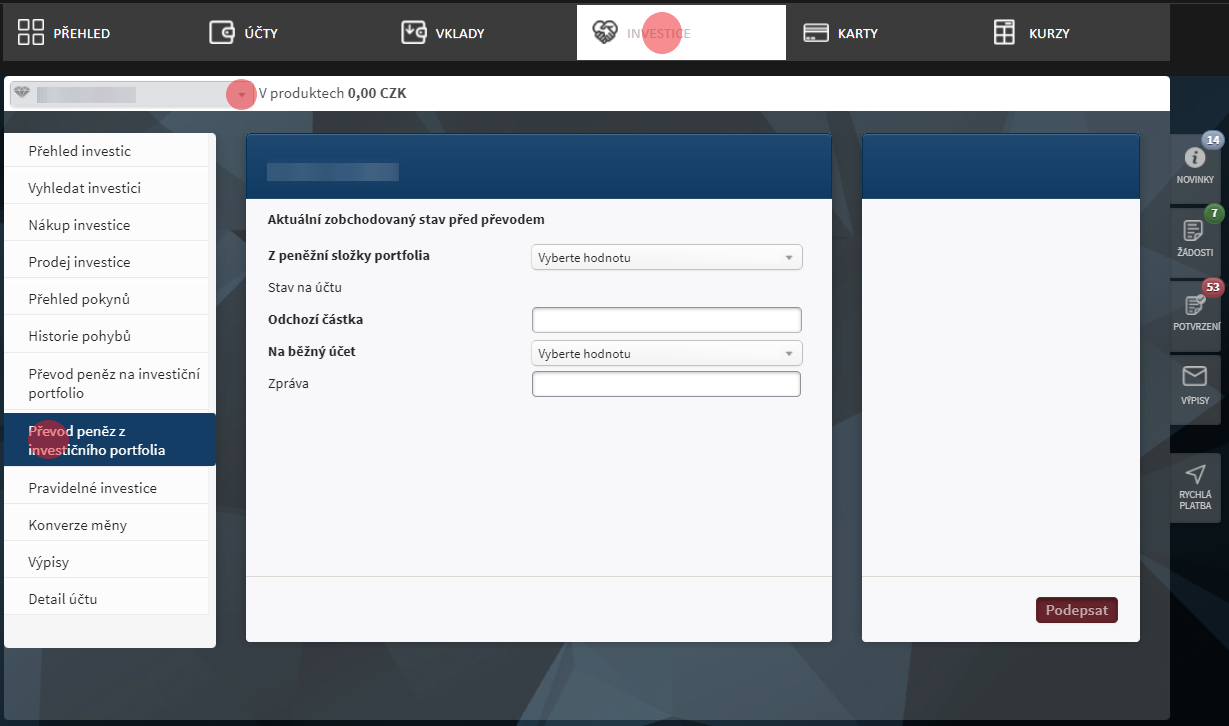
1. V rámci menu Investice si zvolte portfolio, ze kterého chcete volné prostředky převést a vyberte funkci „Převod peněz z investičního portfolia“. Následně zadejte parametry převodu a klikněte na tlačítko „Podepsat”.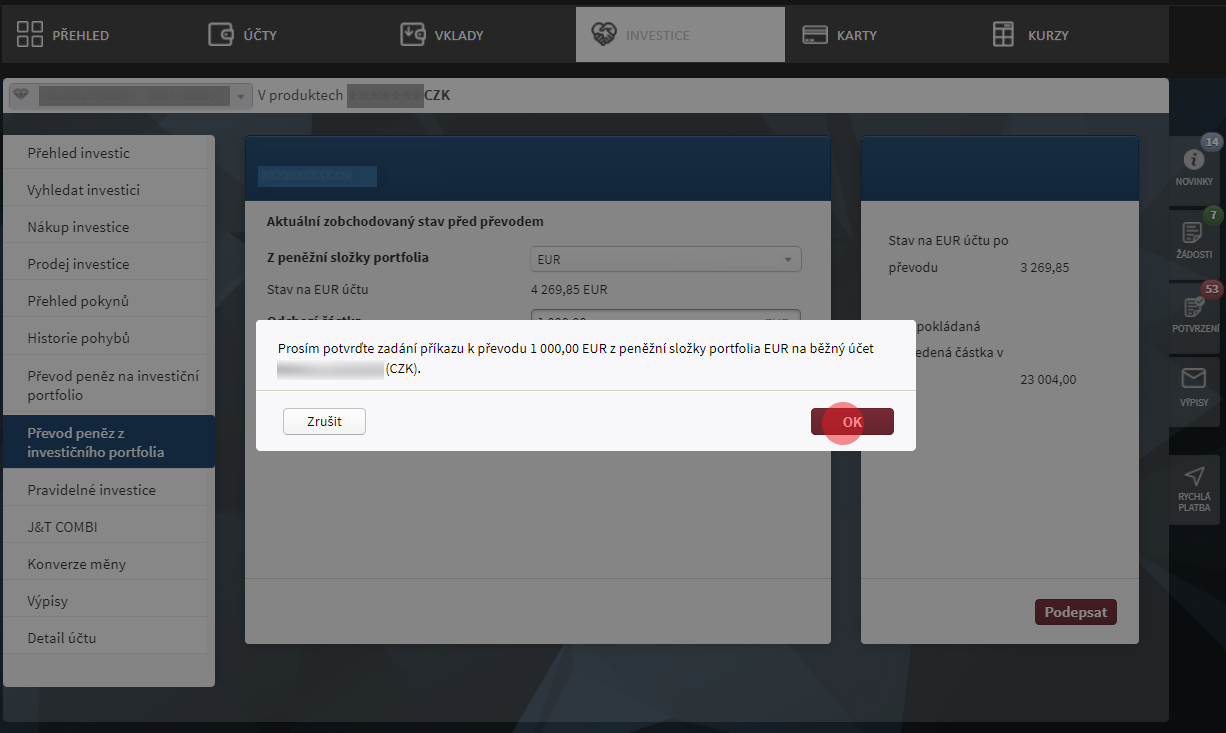
2. Potvrďte zadání příkazu k převodu tlačítkem „OK”.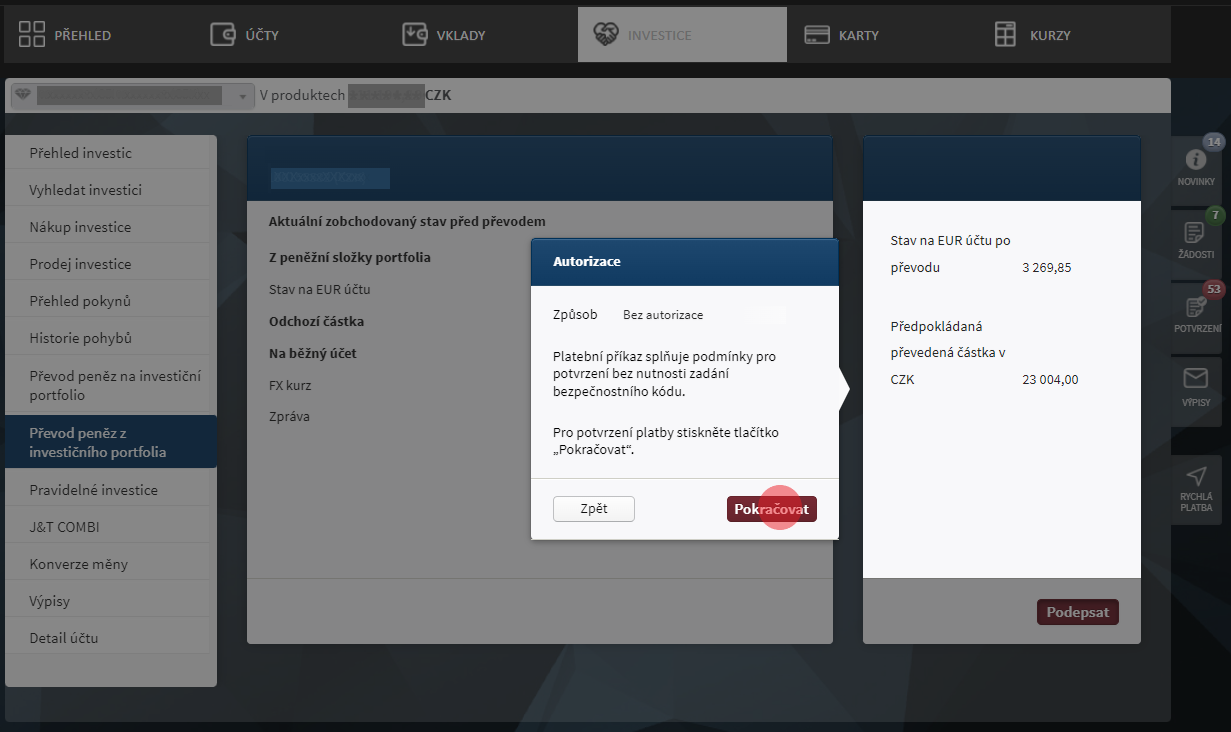
3. Pokyn k převodu podepište autorizačním prostředkem, jak jste zvyklí. Pokud jste vlastníkem portfolia, není vyžadováno zadání bezpečnostního kódu. |

|
Volné prostředky z peněžních složek svých portfolií si můžete nechat automaticky převádět na své běžné účty. Automatický převod si můžete nastavit v měnách, ve kterých máte aktivní běžné účty. Prostředky v ostatních měnách zůstávají na peněžních složkách portfolií.

|
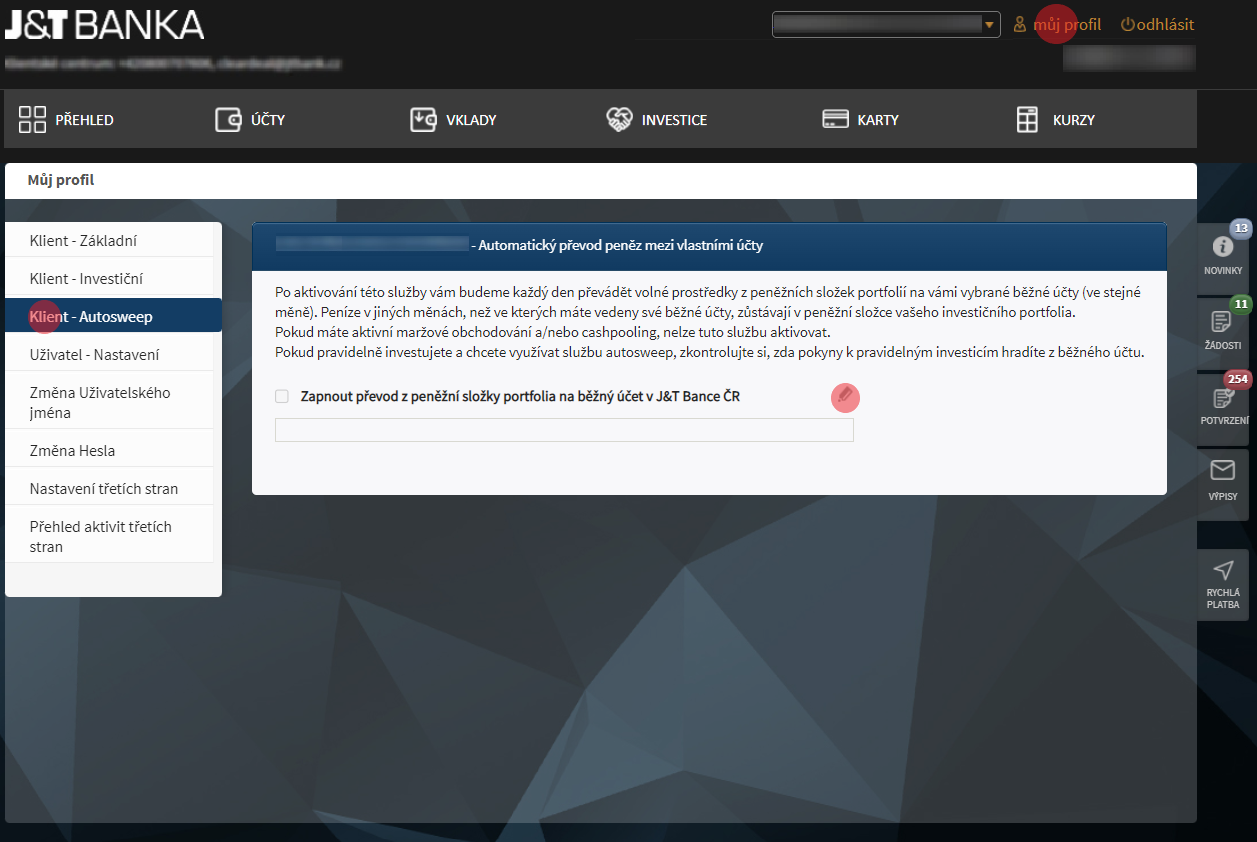
1. Na hlavní obrazovce zvolte „Můj profil“ a následně funkci „Klient - Autosweep“. Pro změnu nastavení zvolte ikonu „tužky“. V případě, že se vám ikona pro úpravu nezobrazuje, máte pravděpodobně aktivní některou ze služeb, které automatický převod peněz z investičního portfolia neumožňují.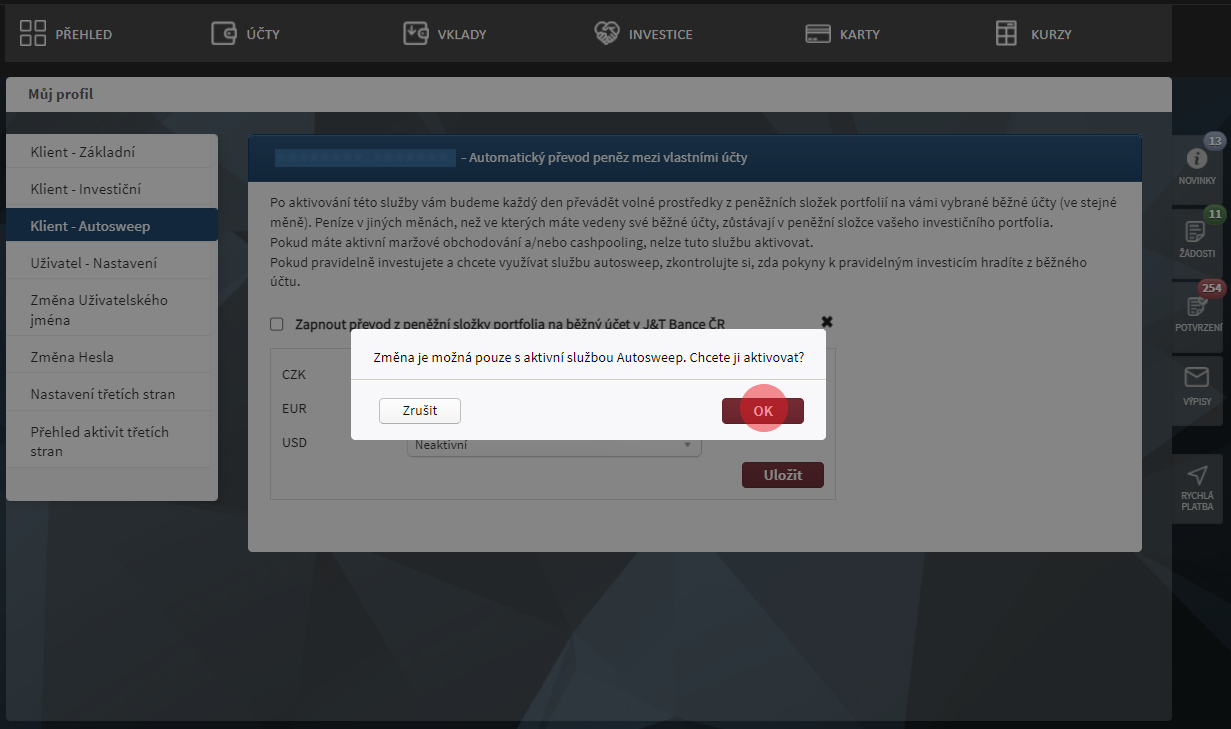
2. Parametry služby lze upravovat pouze v případě, kdy je služba aktivní. V případě, že službu aktivní nemáte a chcete si ji nastavit, potvrďte upozorňující hlášku.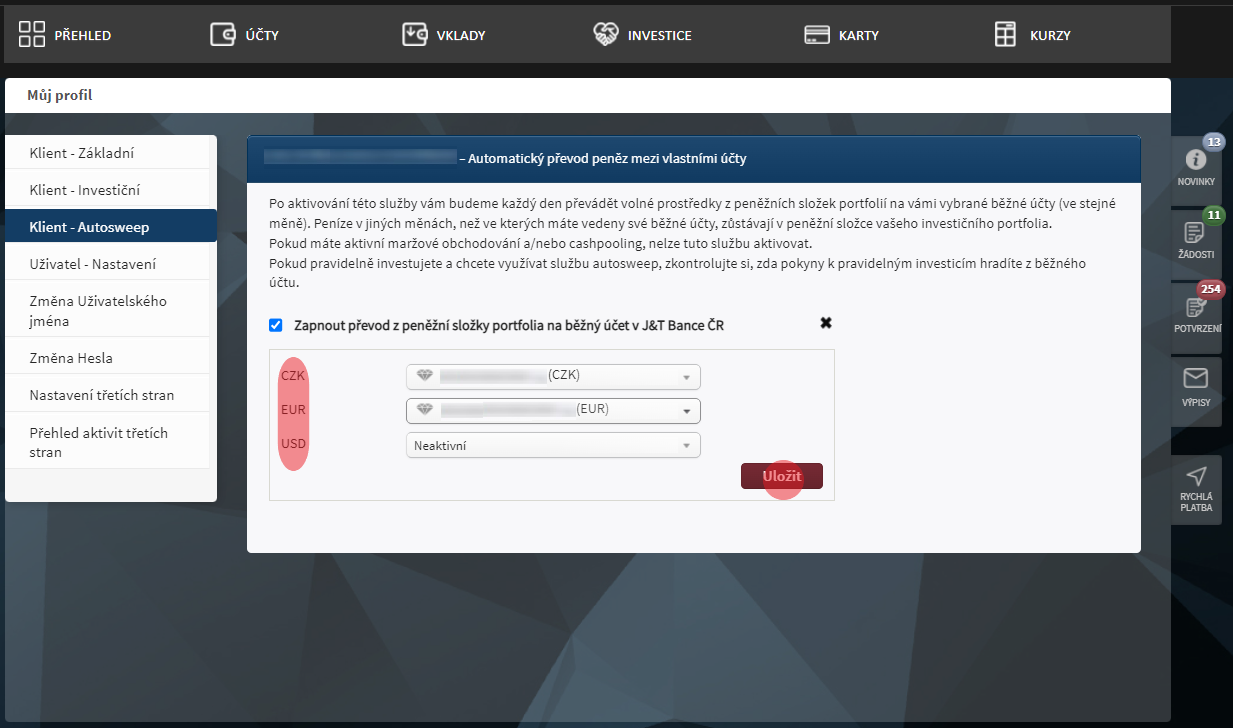
3. Nastavte si konfiguraci automatických převodů z portfolií v měnách, ve kterých máte aktivní běžné účty. V případě, že pro některou z měn volné prostředky převádět nechcete, ponechte pro tuto měnu nastavení „neaktivní“. Nastavení potvrďte tlačítkem „Uložit“.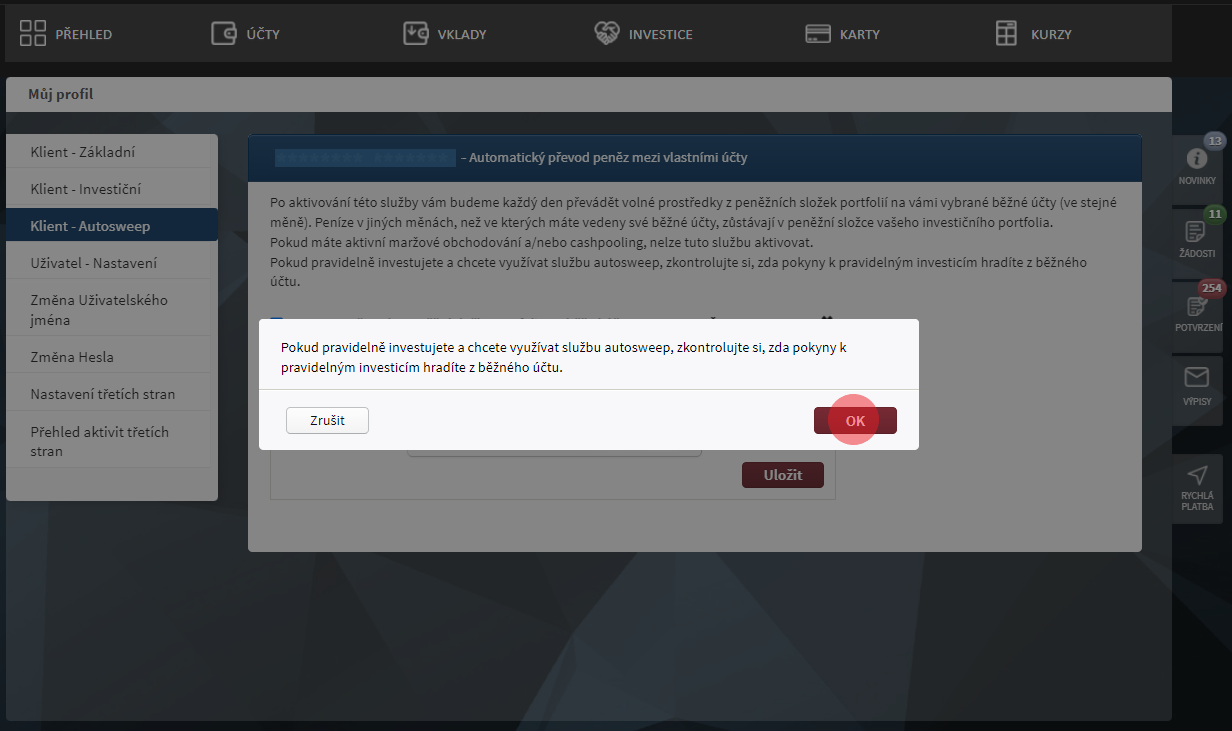
4. Potvrďte upozorňující hlášku.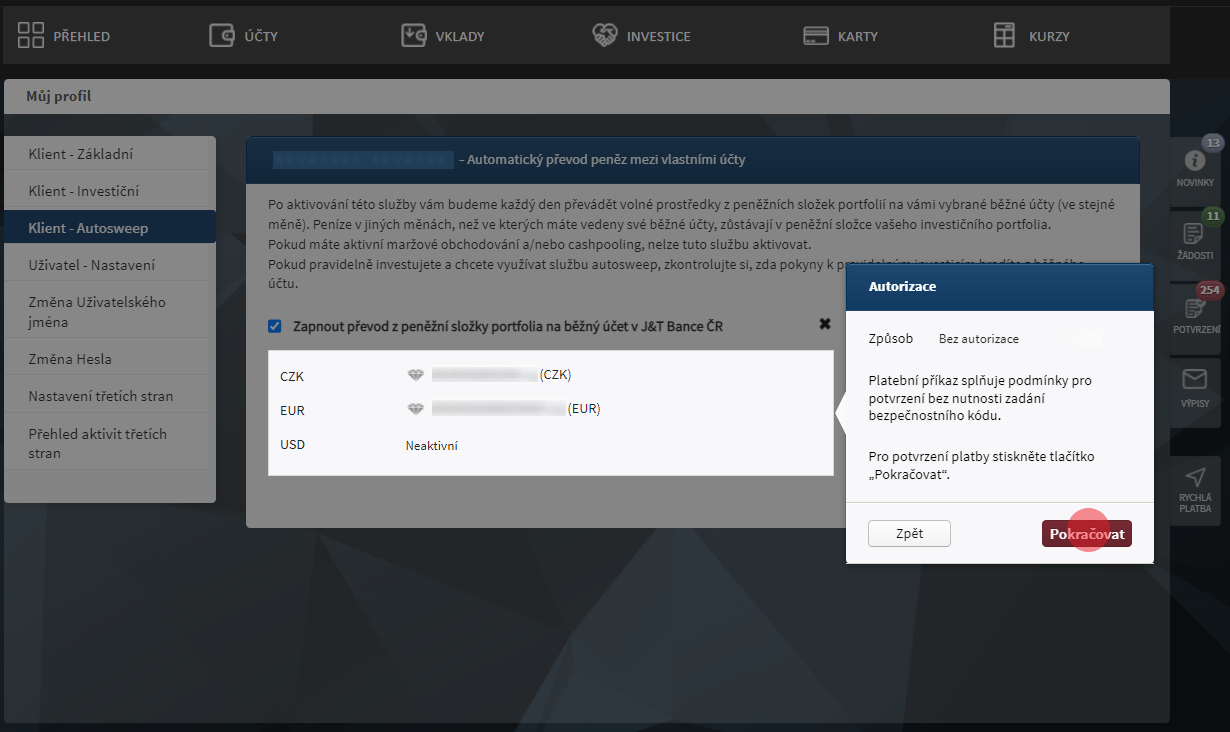
5. Změnu nastavení služby podepište autorizačním prostředkem, jak jste zvyklí. Pokud jste vlastníkem smlouvy, pro kterou si službu nastavujete, není vyžadováno zadání bezpečnostního kódu. Nastavení můžete kdykoliv změnit, případně si službu vypnout / deaktivovat. V případě, že přestanete splňovat podmínky pro poskytování této služby, bude vám automaticky deaktivována. |

|